Содержание
- Инструкция по настройки NVR видеорегистратора (Добавление IP камер)
- Система видеонаблюдения JOOAN своими руками в деревне
- Jooan IP camera URL
- Setup your Jooan IP camera
- Jooan compatible software
- Other manufacturers starting with J
- Yoosee камера — нструкция по настройке поворотной беспроводной (Wi-Fi) IP камеры
- Система видеонаблюдения Jooan 8 каналов NVR HD 3 Мп P2P Wi Fi|Система наблюдения|
Инструкция по настройки NVR видеорегистратора (Добавление IP камер)
Запустили NVR . Нас встречает руководство пользователя.
Здесь есть короткий путь, к интересующим нас функциям. Нажимаем далее
Выставляем дату, время и язык на IP видеорегистраторе.
Окно для тестирования сети. Пропускаем
Первые 2 QR— кода — ссылки, для скачивания программы на Ваш смартфон. android, IPhone
Программа поможет связать твой телефон с видеорегистратором через интернет.
3 QR- код — это ID — паспортный код NVR видеорегистратора.
Пока это нам это требуется, едем Далее.
Поскольку камеры имеют IP адреса. То NVR предлагает их найти.
Это важно знать . В сети IP видеонаблюдения не может быть 2 камеры с одним IP адресом.
По этому режим Авто. Совпадающие адреса камер меняет автомотически.
Сейчас режим Авто включается автомотически.
Нажимаем поиск IP адреса, подключенных камер к IP видеорегистратору.
Если подключенную камеру не находит регистратор, есть четыре основных причины.
1) Просто у камеры другая цифра под сети.
Например 192.168.0.129 А у видеорегистратора обычно 192.168.1.10
Под сеть камеры должна соответствовать с подсетью видеорегистратора.
Изменить IP адрес камеры можно только через компьютер.
2) Камера не совпадает с протоколом регистратора. Например отсутствует ONVIF 2.4
В таких случаях, надо менять что-то одно из двух. Либо камеру, либо регистратор
4) Камера не работает. Проверяется просто, зажимается светочувствительный
элемент пальцем и ИК подсветка не загорается.
Когда вы подключили камеру к NVR видеорегистратору , требуется 20-40 секунд
IP видео регистратору требуется время, для поиска новых IP устройств.
В нижнем окне указанны каналы.
Если картинка не появилась, но адрес найден, то нажмите далее и она появиться в своем окне.
И в конце, производитель благодарит Вас, за покупку видеорегистратора.
А мы поздравляем Вас , с настройкой первого, в Вашей жизни NVR регистратора.
Источник
Система видеонаблюдения JOOAN своими руками в деревне
В наше неспокойное время хочется обезопасить свое имущество, детей или просто быть в курсе того, что происходит в данный момент на вашей территории. Я тоже задался этим вопросом, так как у меня есть дом в деревне и иногда из участка пропадают вещи. Мне стало интересно кто этот «незнакомец»? Изучив этот вопрос, мы решили поставить систему видеонаблюдения JOOAN.
Достаточно все подключить к электричеству как сама система находит видео камеры и на экране появляются изображения. Не надо ни каких проводов тянуть от камеры к камере, система создает свою собственную сеть Wi-Fi и передает сигналы.
Все происходящее в зоне видимости видеокамер система Jooan записывает на жесткий диск, который входит в комплект. Его объема хватает, чтобы хранить записанную информацию с 4-ёх видеокамер с разрешением 4К в течении 7 дней. Далее информация перезаписывается.
Самое приятное, то что нас прельстило и подтолкнуло к покупке — всё происходящее можно наблюдать через смартфон по специальному приложению в режиме реального времени. У каждой камеры можно настраивать зоны с детектором движения.
Так же , через приложение в смартфоне можно просмотреть и сохранить нужные фрагменты временного окна. Захотели вы посмотреть, что происходило два дня назад в 12 часов дня и посмотрели прямо через смартфон. Для этого не нужно вскрывать жесткий диск системы. Все ОЧЕНЬ просто и ИНТУЕТИВНО понятно.
Об этой системе видеонаблюдения под маркой JOOAN можно еще много рассказывать, но я считаю, что лучше один раз увидеть, чем .. ну, вы дальше знаете. Поэтому все тонкости и нюансы по установке и настройке смотрите в этом видео.
Еще больше интересных видео вы найдете на моем Ютуб-канале ЖКВ_Саморучка
Спасибо, что читаете мои статьи! Подписывайтесь, если еще не подписаны, не забудьте отметить статью лайком или дислайком!
Интересно ваше мнение, как вы считаете, запись с видеокамеры сможет помочь следствию или это пустая трата денег?
Источник
Jooan IP camera URL
Setup your Jooan IP camera
There are two connection options in Camlytics smart camera software for Windows PC to login and view your Jooan IP camera. Those are automatic discovery (you’ll see your camera in our software) and manual discovery (without camera website).
If you cannot find your Jooan CCTV camera in the left section or it isn’t working with Camlytics software app, click «Manual» in Discovery section to setup your Jooan cameras with direct RTSP or HTTP stream URL.
Jooan compatible software
You can connect Jooan to Camlytics to add the following video analytics capabilities to your camera:
- people counter
- customer counter
- car & vehicle counting
- calculate speed
- occupancy monitoring
- retail store traffic counter
- motion detection & alerts
- tailgating security
| Model | Protocol | Path | Port |
|---|---|---|---|
| 144 | http:// | snapshot.jpg?user=[USERNAME]&pwd=[PASSWORD]&strm=[CHANNEL] | 80 |
| 150 | http:// | snapshot.jpg?user=[USERNAME]&pwd=[PASSWORD]&strm=[CHANNEL] | 80 |
| 2010 | http:// | snapshot.jpg?user=[USERNAME]&pwd=[PASSWORD]&strm=[CHANNEL] | 80 |
| 241 | http:// | snapshot.jpg?user=[USERNAME]&pwd=[PASSWORD]&strm=[CHANNEL] | 80 |
| 242 | http:// | snapshot.jpg?user=[USERNAME]&pwd=[PASSWORD]&strm=[CHANNEL] | 80 |
| 243 | http:// | snapshot.jpg?user=[USERNAME]&pwd=[PASSWORD]&strm=[CHANNEL] | 80 |
| 244 | http:// | snapshot.jpg?user=[USERNAME]&pwd=[PASSWORD]&strm=[CHANNEL] | 80 |
| 703 | rtsp:// | /user=admin_password=tlJwpbo6_channel=1_stream=0.sdp | 554 |
| 703 hrb | rtsp:// | /user=admin_password=D1ppAle1_channel=1_stream=1.sdp | 554 |
| 703 hrb | rtsp:// | /user=admin_password=tlJwpbo6_channel=1_stream=1.sdp | 554 |
| 703hrb | rtsp:// | /user=admin_password=tlJwpbo6_channel=1_stream=0.sdp | 554 |
| 703CRB | rtsp:// | /user=admin_password=tlJwpbo6_channel=1_stream=0.sdp | 554 |
| 703ERC | rtsp:// | /user=admin_password=tlJwpbo6_channel=1_stream=0.sdp | 554 |
| 703ERC-T | rtsp:// | /user=admin_password=tlJwpbo6_channel=1_stream=0.sdp | 554 |
| 703KRA | rtsp:// | /user=admin_password=tlJwpbo6_channel=1_stream=1.sdp | 554 |
| 703KRA-T | rtsp:// | /user=admin_password=ALny5T6n_channel=1_stream=0.sdp | 554 |
| 703KRB-T 2.0 | rtsp:// | /user=admin_password=3DWewWT8_channel=1_stream=1.sdp | 554 |
| 703KRB-T 2mp | rtsp:// | /user=admin_password=tlJwpbo6_channel=1_stream=0.sdp | 554 |
| 704ERC-T | rtsp:// | /user=admin_password=tlJwpbo6_channel=1_stream=0.sdp | 554 |
| 704Yrc | rtsp:// | /user=admin_password=tlJwpbo6_channel=1_stream=0.sdp | 554 |
| 705NRB-Z-P | rtsp:// | /user=admin_password=d2gNs1nj_channel=1_stream=0.sdp | 554 |
| 720 | rtsp:// | /user=admin_password=tlJwpbo6_channel=1_stream=0.sdp | 554 |
| 720P Bullet Camera | rtsp:// | /user=admin_password=tlJwpbo6_channel=1_stream=0.sdp | 554 |
| 720P IP CAMERA | rtsp:// | /user=admin_password=tlJwpbo6_channel=1_stream=1.sdp | 554 |
| 720P OMNIF | rtsp:// | /user=admin_password=tlJwpbo6_channel=1_stream=0.sdp | 34567 |
| 720p PoE IP | rtsp:// | /user=admin_password=tlJwpbo6_channel=1_stream=0.sdp | 554 |
| 734eri-p | rtsp:// | /stream1 | 554 |
| 737NRC-T | rtsp:// | /user=admin_password=ALny5T6n_channel=1_stream=0.sdp | 554 |
| 770 | rtsp:// | /onvif1 | 554 |
| Dome IP | rtsp:// | /user=admin_password=tlJwpbo6_channel=1_stream=0.sdp | 554 |
| ip2 | http:// | snapshot.jpg?user=[USERNAME]&pwd=[PASSWORD]&strm=[CHANNEL] | 80 |
| JA-700MRB-T | rtsp:// | /onvif1 | 554 |
| JA-700MRB-US | rtsp:// | /onvif1 | 554 |
| JA-700MR-W-US | rtsp:// | /onvif1 | 554 |
| JA703ERA-T-P | http:// | img/snapshot.cgi?size=2 | 80 |
| JA-703ERA-T-P | rtsp:// | /user=admin_password=9RIuWsCE_channel=1_stream=0.sdp | 554 |
| JA-703ERC-T | rtsp:// | /user=admin_password=6Kc1TcES_channel=1_stream=0.sdp | 554 |
| JA-703ERC-T | rtsp:// | /user=admin_password=N9kl8P8f_channel=1_stream=0.sdp | 554 |
| JA-703ERC-T | rtsp:// | /user=admin_password=9RIuWsCE_channel=1_stream=0.sdp | 554 |
| JA-703HRB-T-P ONVIF | rtsp:// | /user=admin_password=tlJwpbo6_channel=1_stream=0.sdp | 554 |
| JA-703KRA-T | rtsp:// | /user=admin_password=tlJwpbo6_channel=1_stream=0.sdp | 554 |
| JA-703KRA-T | rtsp:// | /user=admin_password=N9kl8P8f_channel=1_stream=0.sdp | 554 |
| JA-703KRA-T | rtsp:// | /user=admin_password=5LuOvIBF_channel=1_stream=1.sdp | 554 |
| JA-703KRA-T-mine | rtsp:// | /user=admin_password=tlJwpbo6_channel=1_stream=0.sdp | 554 |
| ja-703krb | rtsp:// | /user=admin_password=tlJwpbo6_channel=1_stream=0.sdp | 554 |
| JA-703-KRB-T-P | rtsp:// | /user=admin_password=tlJwpbo6_channel=1_stream=0.sdp | 554 |
| JA-703KRC-T2 (720p) | rtsp:// | /user=admin_password=tlJwpbo6_channel=1_stream=0.sdp | 554 |
| JA-703KR-T witrh pw | rtsp:// | /user=admin_password=XXy7Ar9a_channel=1_stream=0.sdp | 554 |
| ja-7114poe | rtsp:// | /user=admin_password=tlJwpbo6_channel=1_stream=0.sdp | 554 |
| JA-731KRD-T | rtsp:// | /user=admin_password=4RiynpAE_channel=1_stream=1.sdp | 554 |
| ja-733kbrt | rtsp:// | /user=admin_password=tlJwpbo6_channel=1_stream=0.sdp | 554 |
| ja-733krb-t | rtsp:// | /user=admin_password=tlJwpbo6_channel=1_stream=0.sdp | 554 |
| ja-734nrb-t-w | http:// | snapshot.jpg?user=[USERNAME]&pwd=[PASSWORD]&strm=[CHANNEL] | 80 |
| JA-737NRC-T-E | rtsp:// | /user=admin_password=LSJsUR9f_channel=1_stream=1.sdp | 554 |
| JA-737NRC-T-P | rtsp:// | /user=admin_password=jQzITpGC_channel=1_stream=0.sdp | 554 |
| JA-770MR | rtsp:// | /onvif1 | 554 |
| JA-770MR-US | rtsp:// | /onvif1 | 554 |
| JA-770MR-W | rtsp:// | /onvif1 | 554 |
| JA-770mr-W-US | rtsp:// | /onvif1 | 554 |
| JA-770MR-W-US | rtsp:// | /onvif2 | 554 |
| JA-A5-US | rtsp:// | /onvif1 | 554 |
| JA-A5-US | rtsp:// | /onvif2 | 554 |
| JA-C2C-D-US | rtsp:// | /live/ch00_0 | 554 |
| JA-C2C-D-US | rtsp:// | live/ch00_0 | 554 |
| ONVIF | rtsp:// | /onvif1 | 554 |
| Other | http:// | snapshot.jpg?user=[USERNAME]&pwd=[PASSWORD]&strm=[CHANNEL] | 80 |
| Other | rtsp:// | live/ch00_0 | 554 |
| PE2010 | http:// | snapshot.jpg?user=[USERNAME]&pwd=[PASSWORD]&strm=[CHANNEL] | 80 |
| TC-734 | http:// | cgi-bin/view.cgi?chn=[CHANNEL]&u=[USERNAME]&p=[PASSWORD] | 80 |
| a-a4m-d-us 720p | rtsp:// | live/ch00_0 | 554 |
| ja-c6 | rtsp:// | /live/ch00_0 | 554 |
| ja-c6c-d-us | rtsp:// | live/ch00_0 | 554 |
| JA-C6-M | rtsp:// | /live/ch00_0 | 554 |
| ja-c6m-d-us | rtsp:// | /live/ch00_0 | 554 |
| ja-c6m-d-us | rtsp:// | live/ch00_0 | 554 |
| 1314 | rtsp:// | /user=admin_password=tlJwpbo6_channel=1_stream=0.sdp | 554 |
| 144 | rtsp:// | /stream1 | 554 |
| 734KRI | rtsp:// | /stream1 | 554 |
| JA-404ARA-T | rtsp:// | /user=admin_password=tlJwpbo6_channel=1_stream=0.sdp | 554 |
| JA-734ERI-T-P | rtsp:// | /stream1 | 554 |
| JA-C2-D | rtsp:// | live/ch00_0 | 554 |
| JA-C2M-D-US | rtsp:// | /live/ch00_0 | 554 |
| JA-C5M-D-EU | rtsp:// | live/ch00_0 | 554 |
| ja-c5m-d-us.Ian | rtsp:// | live/ch00_0 | 554 |
| JA-C6M-D | rtsp:// | /live/ch00_0 | 554 |
| ONVIF | http:// | snapshot.jpg?user=[USERNAME]&pwd=[PASSWORD]&strm=[CHANNEL] | 80 |
| Other | rtsp:// | /user=admin_password=tlJwpbo6_channel=1_stream=0.sdp | 554 |
| Other | rtsp:// | /stream1 | 554 |
Other manufacturers starting with J
Camlytics has no affiliation, connection, or association with Jooan products. The connection links can be incomplete, inaccurate or both. We provide no warranty that you will successfully connect using these URLs or that Jooan products are compatible with Camlytics.
Источник
Yoosee камера — нструкция по настройке поворотной беспроводной (Wi-Fi) IP камеры
Поворотная камера проста в установке и настройке. Ее можно поставить в любое удобное для Вас место: стол, шкаф, подоконник и т. д. Также при помощи кронштейна ее можно установить на потолок. Настроить камеру Вы можете самостоятельно, прочитав данное руководство.
В данном руководстве представлена настройка yoosee камеры на телефоне. Для настройки yoosee камеры на компьютере читайте настройку yoosee камеры на ПК
Поворотная камера видеонаблюдения позволяет использовать проводное (по витой паре) и беспроводное (Wi-Fi) подключение.
Далее будет рассмотрено более простое беспроводное подключение.
Для использования беспроводного подключения умной камеры видеонаблюдения у Вас должен быть включен Wi-Fi роутер.
1. Распакуйте камеру
5) пакетик с саморезами и приспособлением для сброса настроек
2. Скачайте и установите на Ваш смартфон бесплатное приложение Yoosee (с PlayMarket или App Store)
3. Запустите приложение и выберите «быстрая регистрация». Выполните регистрацию. Если не удается зарегистрироваться по номеру телефона, выполните регистрацию по email, кликнув ссылку внизу экрана «зарегистрироваться с помощью email»
После регистрации выполните вход в приложение с указанием Вашей электронной почты (или номера телефона) и пароля (после регистрации вход выполнится автоматически)
Для дальнейшей настройки Ваш телефон должен быть подключен к интернету по Wi-Fi.
6. После входа в приложение Вы попадете на страницу со списком устройств. Для добавления устройства нажмите «+» в правом верхнем углу или в центре экрана
7. Выберите «добавить новое устройство», затем нажмите «Smartlink», после этого введите пароль от сети Wi-Fi и нажмите «следующий шаг»
Комментарий: Если необходимо выполнить проводное подключение (без использования Wi-Fi), то включите камеру и подключите ее к роутеру с помощью витой пары и затем нажмите в приложении «проводное подключение». В этом случае приложение выполнит поиск камер, подключенных к Вашей локальной сети. Для добавления камеры необходимо будет ввести ее пароль (по умолчанию пароль: 123)
Перед Вами откроется страница с сообщением о необходимости подключения камеры видеонаблюдения к Питанию.
8. Подключите блок питания к камере видеонаблюдения и включите его в розетку.
9. После подключения питания выполнится загрузка камеры видеонаблюдения (40-50 секунд). Дождитесь ее окончания. По окончанию загрузки камера начнет издавать периодические короткие звуковые сигналы, означающие готовность камеры к ее настройке.
Если камера загрузилась, но звуковые сигналы отсутствуют, это означает, что камера ранее была настроена на подключение к другому роутеру. В этом случае необходимо выполнить сброс настроек. Для этого возьмите специальное приспособление из пакетика. Нажмите этим приспособлением на белую кнопочку через отверстие внизу камеры. Удерживайте несколько секунд до появления одиночного звукового сигнала. После этого камера перезагрузится и начнет издавать периодические короткие звуковые сигналы, означающие готовность камеры к ее настройке.
Расположение отверстия для сброса настроек указано в прилагаемой инструкции
10. После загрузки камеры видеонаблюдения нажмите «Услышать гудок дуду» на Вашем телефоне (при этом Ваш телефон должен быть подключен к интернету по Wi-Fi).
11. Далее перед Вами откроется окно с сообщением о необходимости прибавить громкость телефона. Увеличьте громкость телефона на максимум и расположите телефон вблизи настраиваемой камеры. Нажмите кнопку «отправить звуковые волны»
12. Ваш телефон начнет издавать звуковые сигналы, благодаря которым выполнится автоматическая настройка камеры видеонаблюдения и ее подключение к Wi-Fi роутеру. Эта настройка может заниматься от 20 до 100 секунд.
13. Дождитесь окончания автоматической настройки. Если после автоматической настройки телефон у Вас запросит пароль от камеры, введите стандартный пароль 123 (новая версия ПО пароль не запрашивает). Также необходимо будет ввести какое-нибудь название камеры и нажать кнопку «проверить устройство».
14. Теперь во время просмотра трансляции с Yoosee камеры Вы можете поворачивать камеру вверх, вниз, влево, вправо. Для этого необходимо провести пальцем по экрану в нужном направлении.
Запись видео — нажмите, чтобы выполнить запись видео Yoosee камеры. Запись будет сохранена в памяти мобильного телефона.
Микрофон — нажмите и удерживайте, чтобы отправить звуковое сообщение с мобильного телефона на Yoosee камеру.
Снимок — нажмите, чтобы сделать снимок изображения. Снимок будет сохранен в памяти мобильного телефона.
Динамик — включение/выключение звука камеры
15. Для просмотра во весь экран расположите Ваш телефон горизонтально и изображение само растянется на весь экран
Качество изображения можно выбрать в левом нижнем углу: HD-высокое, SD-среднее, LD-низкое
16. Для записи архива в камеру необходимо установить карту памяти microSD
17. Вернитесь назад в список устройств. В правом верхнем углу окошка Вашей камеры кликните значок «поделиться». С помощью этой функции Вы сможете открыть доступ к Вашей камере другим лицам. Для этого необходимо ввести их email или телефон, который они указывали при регистрации в приложении Yoosee.
18. В приложении на телефоне вернитесь в список устройств и нажмите кнопку «настройки»
Здесь Вы сможете изменить настройки камеры: указать дату и время на камере, настроить запись архива и т. д. Для правильной настройки времени необходимо указать верный часовой пояс.
19. Зайдите в «настройки записи»
Запись вручную — ручное управление записью. На этой же строке с помощью переключателя можно включить и выключить запись камеры.
Запись по тревоге — запись включается при обнаружении движения или при срабатывании одного из подключенных датчиков (открытия двери, задымления, движения и др.)
Запись по расписанию — установка временных диапазонов для записи архива.
20. Нажмите форматировать SD карту, если карта памяти установлена впервые или если необходимо стереть архив.
21. Для круглосуточной записи необходимо выбрать «запись вручную» и включить «переключатель видеозаписи»
В этом случае продолжительность записи архива будет составлять около 5-6 суток при использовании карты памяти емкостью 64 Гб.
Количество дней архивной записи можно увеличить, указав временной диапазон записи. Для этого выберите «запись по расписанию» и укажите время записи
22. Для просмотра архива вернитесь в список устройств и нажмите кнопку просмотра архива
Перед Вами откроется список последних записей. Вы можете кликнуть любой файл для того, чтобы его посмотреть.
23. Для поиска архива кликните значок фильтра в правом верхнем углу и укажите дату и время начала и окончания архивной записи, которую Вы желаете посмотреть. Далее нажмите кнопку «поиск».
Вы увидите список файлов, найденных по указанному временному диапазону.
Для просмотра архива кликните интересующий Вас файл.
Источник
Система видеонаблюдения Jooan 8 каналов NVR HD 3 Мп P2P Wi Fi|Система наблюдения|
Special Price от 9 848,09 — 25 824,80 руб.*
Доступность: На складе

Для получения более полной информации о стоимости и сроках доставки Система видеонаблюдения Jooan 8 каналов NVR HD 3 Мп P2P Wi Fi|Система наблюдения| нажмите «Подробнее».
- В избранное
- Сравнить
- Email рассылка
Таможенные пошлины и пошлины:
Покупатели несут ответственность за таможенные пошлины/налоги, если у вас есть какие-либо вопросы, пожалуйста, свяжитесь с нами после оплаты.
Доставка со склада из России/Испании/Чехии не облагается таможенным налогом
(1) склад в России/Австралии/США отправляется только по местному адресу. (2) склад Испании может быть отправлен на местные (за исключением Канарских островов) и Португалия, Франция (3) склад в Чехии может быть отправлен в местные и нижеуказанные страны: Австрия, Бельгия, Болгария, Дания, Эстония, Финляндия, Франция, Греция, Венгрия, Италия, Литва, Нидерланды, Люксембург, Польша, Португалия, Румыния, Словакия, Швеция, Германия
Jooan 3MP Система охранной камеры аудио запись
1. Разрешение HD 3MP; 2. Аудио запись звука ip-камера; 3. 8-канальный NVR, поддержка до 8 камер; 4. Беспроводное соединение WiFi между NVR и ip-камерами; 5. Металлический корпус Водонепроницаемая ip-камера используется для внутреннего/наружного использования; 6. Подключи и работай, удаленно просматривайте с помощью системы Android и iOS (смартфон, Pad, планшет, ПК); 7. Светодиодный ИК-светильник: расстояние ночного видения до 30 м; 8. Обнаружение движения, мгновенное оповещение по электронной почте; 9. NVR обновляет до H.265 + encode: Сохраните пространство для хранения HDD; 10. Поддержка нескольких языков: английский, русский, французский, испанский и т. Д.; 11. Бесплатные подарки: 1 шт. антенна бустер и 1 шт. Предупреждение наклейки.

Выберите новейшую версию: 8-канальный монитор 4 камеры
Если вы выбираете 8-канальный монитор 4 камеры, не нужно покупать дополнительный монитор.

Легко установить, подключи и работай
Он может быть быстро и легко настроен мгновенно увидеть видео в реальном времени с помощью компьютера, планшета или телефона из любого места. Не нужны дополнительные кабели питания, адаптеры или переключатели.

Легкий доступ через Бесплатное мобильное приложение и программное обеспечение ПК
1. Подключите WIfi NVR к маршрутизатору с помощью сетевого кабеля. 2. Загрузите бесплатное приложение «EseeCloud» из Google Play/App Store 3. Запустите приложение и зарегистрируйте учетную запись (для первого использования). 4. Войдите в приложение и нажмите кнопку ‘+’, чтобы добавить устройства. 5. Вы можете добавить устройства путем автоматического поиска или сканирования идентификатора устройства NVR. 6. Вы можете просматривать видео камеры на вашем телефоне Вид ПК/ноутбука: система Windows/ MAC: Программное обеспечение CMS. Вы также можете просмотреть просмотр в режиме реального времени с компьютера через IE.
Сильный сигнал Wifi
Теоретически, это максимальное беспроводное расстояние 500 м, если нет каких-либо перегородок на открытом воздухе.

Аудио запись звука ip-камера
Встроенный микрофон позволяет слышать звук вокруг камеры, записывает то, что говорят люди, делает его аутентичным со звукозаписью.

3 м/9,8 Фута длинный кабель питания для камеры видеонаблюдения

Автоматическое Сопряжение, беспроводные соединения между камерами и NVR, без сложных кабелей

Уникальный дизайн рассеивания тепла
Теплопередача быстро от медной панели к корпусу из алюминиевого сплава, продлевает срок службы камеры

Супер четкие изображения 3MP
Мы обновляем нашу беспроводную систему камеры, ее разрешение составляет 3MP, а другие бренды-2MP

Поддержка нескольких языков
Английский, русский, французский, Турция, Италия, испанский, немецкий, корейский, японский и т. Д.

H.265 + сжатие видео
H.265 более четкий, HD разрешение предлагает вам лучшее качество изображения в более низкой скорости, экономит место для хранения.

IP66 Водонепроницаемая наружная ip-камера
Металлический Корпус Корпуса IP66 защищенные от атмосферных воздействий камеры безопасности, широко используются для внутреннего и наружного использования. Рабочая температура камеры: -25 ℃

Контроль за днем и ночью
День: цвет Ночь: черный и белый
Пожалуйста, выберите «AV пар», чтобы начать запись звука.

Как установить жесткий диск
1. Ослабьте винты, которые фиксируют крышку коробки; 2. Нажмите на переднюю крышку до конца и снимите ее; 3. Подключите жесткий диск к системе DVR; 4. Установите винт для фиксации жесткого диска; 5. Положите крышку обратно и установите винт;
1. Прикрутите основание кронштейна к потолку или стене; 2. Ослабьте гайку; 3. Отрегулируйте Ангел камеры; 4. Затяните гайку, чтобы зафиксировать ангела.
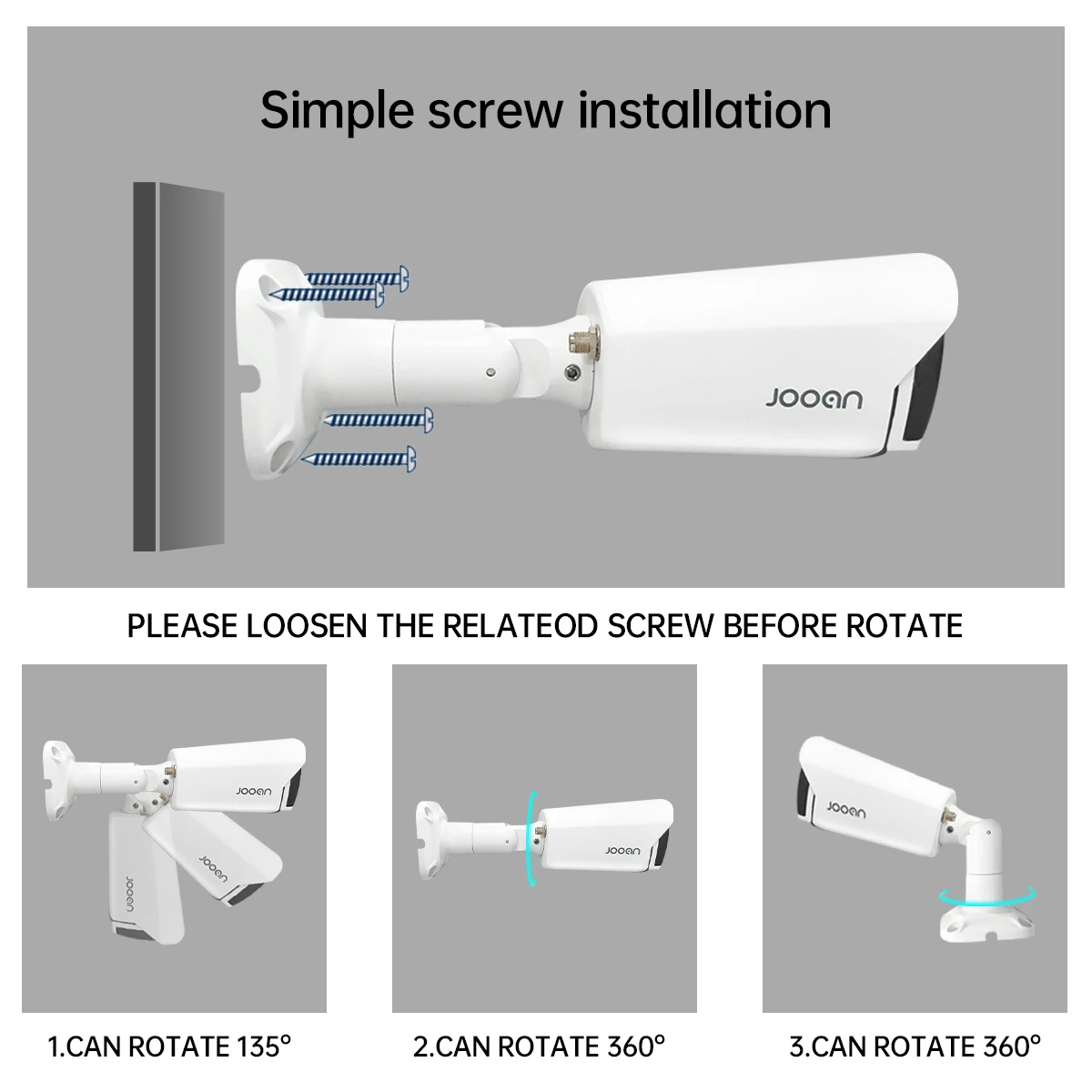

Мы предлагаем антенный удлинитель для подарка, чтобы повысить прочность сигнала и качество сигнала

Специально для Вас
8CH NVR + 4 камеры 8CH NVR + 8 камер 8-канальный монитор + 4 камеры

8CH NVR 4/8 камеры в том числе
Посылка в том числе 8CH NVR * 1 3MP камера * 4/8 NVR источник питания * 1 Источник питания камеры * 4/8 Мышь * 1 Сетевой кабель * 1 Винтовая сумка * 4 Антенна * 1 Предупреждение ющая карта * 1 Кабель HDMI * 1 Руководство * 1 Жесткий диск: Нет/1T/2T для выбора

8CH монитор 4 камеры в том числе
Посылка в том числе 8-канальный монитор * 1 3MP камера * 4 Блок питания монитора * 1 Источник питания камеры * 4 Мышь * 1 Сетевой кабель * 1 Винтовая сумка * 4 Антенна * 1 Предупреждение ющая карта * 1 Руководство * 1 Жесткий диск: Нет/1T/2T для выбора

JOOAN IPC маршрутизатор (не в посылка, необходимо приобрести отдельно)
Повторитель продлевает Диапазон Wi-Fi для система камер домашней безопасности беспроводной (не в посылка, необходимо приобретать отдельно)
Источник
- June 6, 2024
- JOOAN
Table of Contents
- Statement
- Safety Caution
- Interface introduction
- Login
- HDD installation & format
- Record
- Channel type
- Motion detection
- Email setup
- APP remote monitoring
- PC client remote monitoring
- Warning
- Warranty Card
- Q&A
- Functions and icon introduce
- References
- Read User Manual Online (PDF format)
- Download This Manual (PDF format)
Digital Video Recorder
User Manual
Statement
Thank you for purchasing our product! This quick user guide will talk about
main usages of the product. More information can be found on our website and
the help center. The functions, parameters, operations, etc. presented in this
manual are for reference only, and Jooan may improve the content. For all
specific information, please refer to the actual product. Please do not put
any fluid container on the product. Please use the product in ventilated
environment and prevent blocking the vents.
Safety Caution
Please use included power supply with the product to prevent damage to the
product. Please use the product under its standard working temperature and
humidity.(advised in this manual or distributor’s website)
Dust on PCB may cause short circuit. It is suggested to clean the dust on PCB
timely to make the product work properly.
Please obey the regulation and policy in your country and area during the
installation of this product.
Interface introduction
| DC 12V | 12V DVR Power interface |
|---|---|
| WAN port | 1RJ45 Ethernet port |
| USB ports | For mouse and backup |
| VGA Port | For viewing on VGA monitor |
| AUDIO-IN | Audio inpurt interface |
| AUDIO-OUT | Audio output interface |
| HDMI port | For viewing on HDTV |
| VIDEO-IN | Camera signal input interface |
Login
Tips:
The default ID is “admin” and the password is none, means leaving the password
empty, just click login. For protect your privacy, please set your password at
earliest convenience.
HDD installation & format
Tips:
The default ID is “admin” and the password is none, means leaving the password
empty, just click login. For protect your privacy, please set your password at
earliest convenience.
Notes:
- Please install the hard disk when the DVR is powered off.
- To use the video recording and playback functions, HDD must be installed.
- The camera system doesn’t come with hard drive. Recommend to choose an Monitoring dedicated Hard Drive in SATA III 3.5″, 1-2TB .
Step 1: Loose the screws which are fixing the box cover.
Step 2: Push forward the cover to the end and remove it.
Step 3: Connect the SATA power and data cables of the NVR to the corresponding
ports of the Hard Disk Drive. (NO HDD)
Step 4: Hold the Hard Disk Drive and the NVR together, carefully turn them
over, then align the screw holes on the Hard Disk Drive with the screw holes
on the NVR housing and put screw on.
Step 5: Put the cover back to position and install the screws.
After the hard disk is installed, you can check the status of the hard disk on
the HDD info interface. If the hard disk is not formatted, please manually
click format hard disk, as shown in the figure below:
Record
DVR is a Six-in-one hard disk video recorder that supports multi-mode input.
When accessing network devices, please select the corresponding channel type
according to the IPC device you are accessing. Different DVR channel types are
different, please refer to the actual function of product.
Notes:
-
The recording function can only be used after installing a hard disk.
-
The record time depends on the capacity of hard drive. When the hard drive is full, the new video overwrite the old one automatically. For example, if the hard drive is full after 7 days, then the 8th-day video will cover the 1st day.
-
Users can set up any period of time they want, When NVR detects hard disk, the default etting will be 24hours 7 days recording
-
Schedule: Recording period can be set, which can be recorded in three modes, namely, Regular, Detect, and Alarm. Manual: Recording is started manually without a division of alarm and motion detect. Stop: Stop recording. 4 Regular: Timed recording, the default setting will be 24hours 7 days recording.
-
Detect: Motion detection recording, start recording when a moving object is detected.
Channel type
DVR is a Six-in-one hard disk video recorder that supports multi-mode input.
When accessing network devices, please select the corresponding channel type
according to the IPC device you are accessing. Different DVR channel types are
different, please refer to the actual function of product.
Motion detection
To add email to the DVR, SMTP/IMAP must be enabled in the email settings.
Notes:
- The function of mobile reported and send email requires DVR to connect to the Internet.
- Please pay attention to whether the mobile phone has been given permission to push APP messages.
- The email alarm requires that the SMTP service of the email has been turned on and added in the DVRview “Email setup” for details.
Email setup
Notes:
- SMTP server: Input format is smtp.mail server name.com, e.g. STMP server for hotmail is smtp.live.com, SMTP server for gmail is smtp.gmail.com
- Port: 25 by default. If the Encryption Type is SSL, then it is changed to 465.
- Password: please pay attention to whether the corresponding email needs to input an authorization code. The steps are as follows:
Step 1: login the email on official website.
Step 2: Enter settings and enable SMTP/IMAP service and set a authorization
code(available in some email settings, not all).
Step 3: Input the SMTP server and port. Add the email address and password to
the DVR, you have to input the authorization code as password if the code is
unavailable.
APP remote monitoring
Please search and download XMEye Pro from App store/Google Play or scan the QR
codes below to download.
http://d.xmeye.net/xmeye?ctim=201107&firv=3358021G&sv=OTBhMTA4MTkxMTMxYTE3YTeVaNvU4ls9iwiDS6LS34YOmgHYSXG75x+/7//DAL9DHPib5c3NCB2zUV7DS7TNlQ==
Register an account and log in to XMEye Pro, then click on the upper left
corner to scan the QR code of the device.
PC client remote monitoring
Please download the VMS client through http://n.jooan.cc/
Note:
Please ensure that the DVR network status is normal and it is connected to the
same network (local area network) as the computer.
Step 1: Click “Device Manager” to enter the automatic search page and search
for devices through the local area network.
Step 2: Click “Manual Add” to enter the DVR’s IP address and password.
Step 3: After successfully adding the device, please exit the “Device Manager”
interface. Click “Live View” to view the monitoring screen.
Warning
Notes:
Device will not be in guarantee if caused by below reason:
- Product failure due to accident, negligence, disaster, improper operation, or misuse. 1
- Do not conform to the environment and conditions, such as power improper, working temperature too high or too low, lightning stroke. etc. 2
- Ever be maintained by another center which not belongs to the real factory. 3
- Goods already sold more than 12 months.
Warranty Card
12-month warranty for quality-related issues
For 12 month after the date of purchase, we take care of all quality-related
issues with a Replacement or rull refund. (RemindenBe sure to use your product
as directed.)
Warranty-related shipping costs can only be covered in the country of
purchase.
If the product is taken outside the country of purchase,any shipping costs
will be the buyer’s
Responsibility.
Alternatively,we can offer a 50% refund of the item’s purchase price without
the need to return. If returning an item,please ship it back within 20 days
after you receive approval. Further delay may void your return.
30-day money-back guarantee for any reason 1 For 30 days after the date of
purchase, return your undamaged product and receive a full refund for ANY
reason.
Q&A
Q1: What should I do if the DVR fails to start after powering on?
1, Please check whether the DVR power supply specifications are correct and
whether the power supply is damaged;
2, If the hard disk has been installed, please remove the hard disk and check
whether the DVR can start normally without the hard disk.
Q2: What shall I do if the password for login is forgotten?
The system default password is empty, you don’t need to input anything, just
click to log in. If you encounter difficulties in the process of changing your
password, please contact us:market@qacctv.com
Q3: DVR system can not detect the Hard Disk Drive. Please kindly check below
methods one by one:
- Please check the connection wires between the DVR and hard drive.
- Normally the hard drive will generate heat when start to work, please check if it generate heat
- If it doesn’t generate heat, please change a power supply for it, we suggest you to use a 12V3A power supply.
- fall above methods don’t work,please connect the hard drive to your PC to format it by FAT32,then connect it to the system again. Attn: Please install the hard drive while the system is power off,otherwise it couldn’t recognize the hard drive.
Q4: After connecting the camera, the image is not displayed.
- Please confirm whether the camera pixel is larger or smaller than the maximum pixel of the current channel;
- Please confirm whether the channel mode selected by the system is correct. If you need to connect a webcam, you need to switch the channel to a digital channel.
Q5: After connecting the camera, it shows “NTSC/PAL error”.
Please enter “Main Menu” and find “Video Standard” in the general settings,
and choose the appropriate video standard.
Functions and icon introduce
NTSC and PAL camera can work together in the DVR (No NTSC/PAL error)
- Change camera’s video standard(NTSC/PAL): right-click the mouse>XVI control>change the camera’s video standard in the channel you want to change.
- change the DVR’s video standard(NTSC/PAL): right-click the mouse>main menu>system>general>change the DVR’s standard.
IP camera and Analog(AHD, CVI, CVBS, XVI, TVI) camera can work together in
the DVR
It supports Analog by defaulty, if you have IP camera, pls change the channel
type first: right-click the mouse>main menu>system>digital, select the channel
type accoring the cameras. For example, the interface or 8ch DVR, you have 2
IP cameras+8 analog cameras, pls select this one: local:8+IP:2 (local equal to
analog)
It can work with IP camera, wifi camera via onvif protocal
- wifi camera and IP camera are network camera, change the DVR’s channeltype into hybrid mode as above method,
- Search for and add via onvif protocol when DVR and camera are connected to the same router,
a: DVR online: plug the Ethernet cable to the router, it shows “connected” on
the top side of the screen. (usually auto connected, if not, view below
method)
b: camera online: camera should supports onvif, wifi camera: pls use APP to
let it online,IP camera plug the Ehternet cable, reset it, it will be auto
online.
it supports cameras, but image only be white/black even at daytime.
- change the preview signal according the cameras’ type: right-click the mouse>XVI&AHD>signal preview, For example, the 16CH DVR: the camera in the channel 2 is TVI camera, click” TVI” at the below of
- after changed, it needs wait for 30s to change. If you can’t sure the camer’s signal, test” TVI”,” AHD”,” CVI” one by one.
You can view this DVR anytime anywhere on your phone or PC
- plug the Ethernet cable to the router
- Scan the SN code to add when the device is online via Xmeye Pro Method a: move mouse to the top-mid side of the screen, it will show a SN code and connected, scan this code via phone Method b: If can’t find it, right-click the mouse>main menu>advanced>version, there are 2
Code,
one is APP code for download Xmeye Pro APP another code is the SN code ATTN:
DVR is auto connected, if not, pls go to the network setup on the DVR, Enable”
DHCP”, it can auto-catch the router’s IP, gateway is router’s IP. If it can’t
auto-connected, the router has special setting, pls connect us to get the
assistance.
References
- Xmeye
- Name.com | Domain Names, Registration, Websites & Hosting
Read User Manual Online (PDF format)
Read User Manual Online (PDF format) >>
Download This Manual (PDF format)
Download this manual >>
Пройдите простую регистрацию, чтобы делать покупки выгодно.
JOOAN 10CH NVR 3MP 5MP беспроводной комплект видеонаблюдения NVR набор
Основные Особенности
• Разрешение 3 Мп/5 Мп, Расширенное Сжатие видео H.265, пиксели Ultra HD
• Wi-Fi 2,4 ГГц и проводное соединение, Питается от адаптера DC12V.
• Подключите несколько камер, Может контролировать 10 камер в системе.
• Водонепроницаемая камера, Может быть установлен на открытом воздухе или в помещении.
• Обнаружение гуманоидов и оповещения по электронной почте,Показать сообщение в приложение, отправить электронное письмо, системный зуммер.
• Встроенный микрофон и динамик,Вы можете общаться с членами семьи.
• Цветное ночное видение, Есть три ночных режима настройки: полноцветный/Инфракрасный/интеллектуальное цветное ночное видение.
• Хранение жестких дисков и Облачное хранилище,Поддержка памяти от 500 ГБ до 6 ТБ жесткого диска.
• Удаленное приложение: EseeCloud, Поддержка iOS, Android, Компьютер.
• Удаленный доступ P2P/просмотр для нескольких пользователей, Чтобы вы могли просматривать живую обстановку в своем доме, где бы вы ни находились, просто с помощью учетной записи P2P в приложении через свой смартфон или планшет.
• Подключите PTZ-камеру jooan через сетевой кабель,Любой вопрос, пожалуйста, свяжитесь с нами для получения помощи.(Примечание: PTZ-камера не поддерживает запись при обнаружении движения в системе видеомагнитофона, нет доступа к веб-/HTTP-интерфейсу)

PS: У нас есть руководства на русском/французском/японском/испанском/английском языках, если вам нужно, свяжитесь с нами.
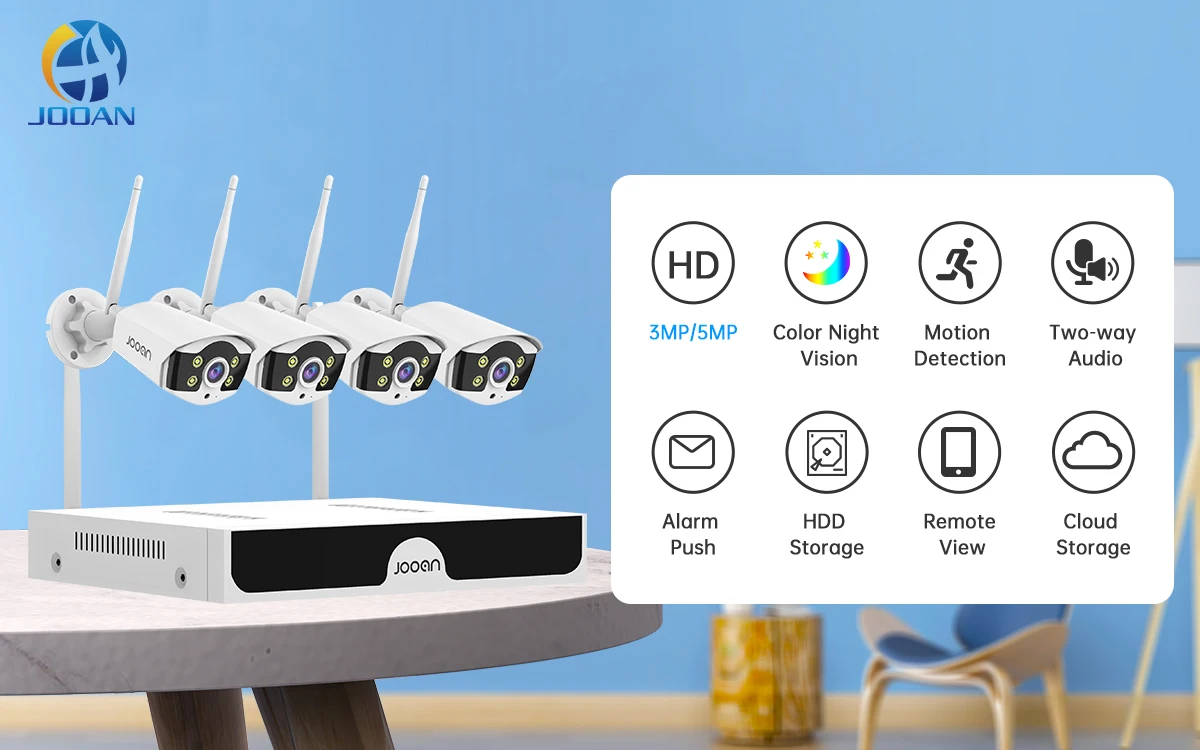
Специально для Вас
Есть различные спецификации, пожалуйста, закажите необходимую Вам систему мониторинга в соответствии с изображением соответствующей спецификации продукта.
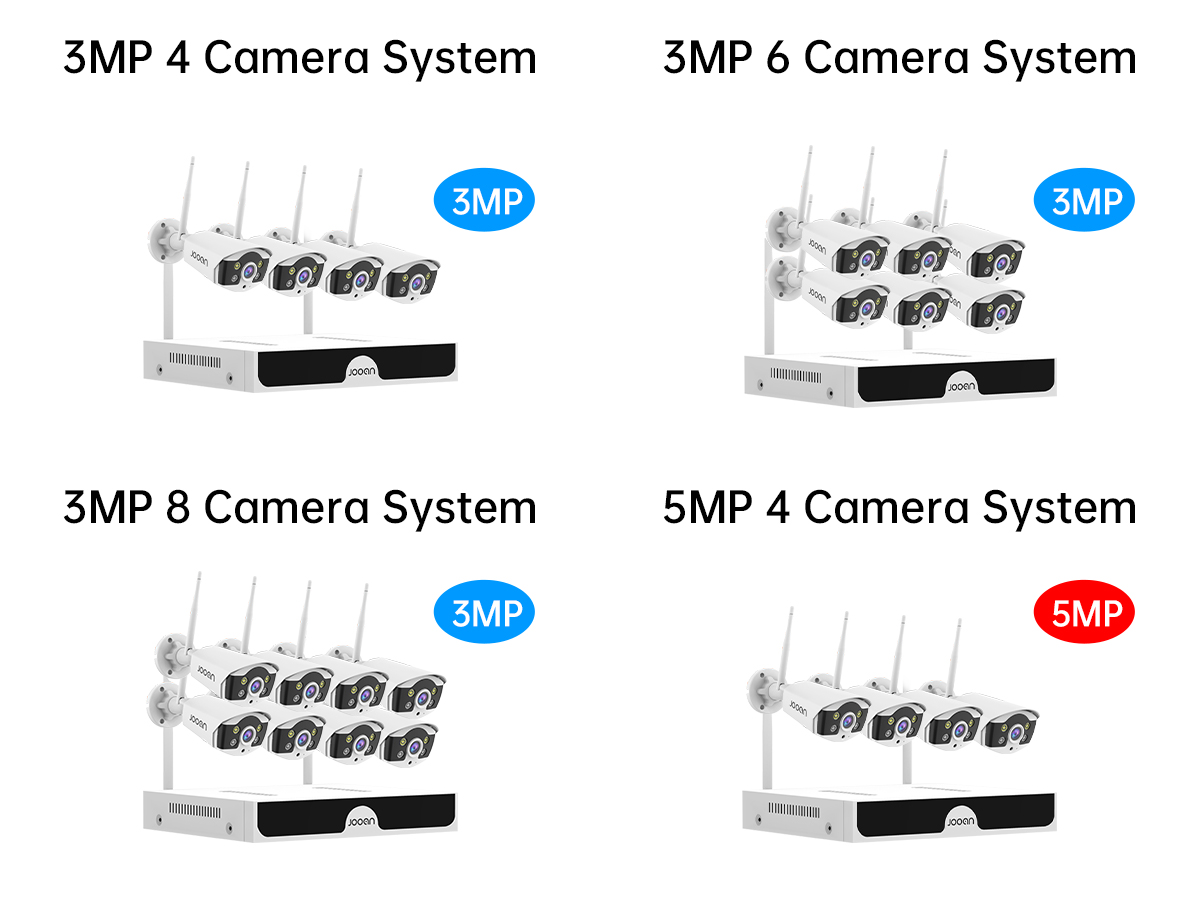
Wifi& Проводное соединение
Сетевой видеорегистратор подключается к маршрутизатору через Wi-Fi или сетевой кабель, а камера подключается к сетевому видеорегистраторУ через Wi-Fi. Чем ближе камера к сетевому видеорегистраторУ, тем быстрее поиск и стабильнее соединение.

Сильный сигнал Вифи
Теоретически максимальное беспроводное расстояние составляет 50 м, если на открытом воздухе нет перегородки.
Когда камера находится далеко от NVR, беспроводная каскадная технология позволяет камере передавать сигнал на другую камеру, ближайшую к ней. Беспроводная каскадная технология значительно улучшает дальность передачи и стабильность.

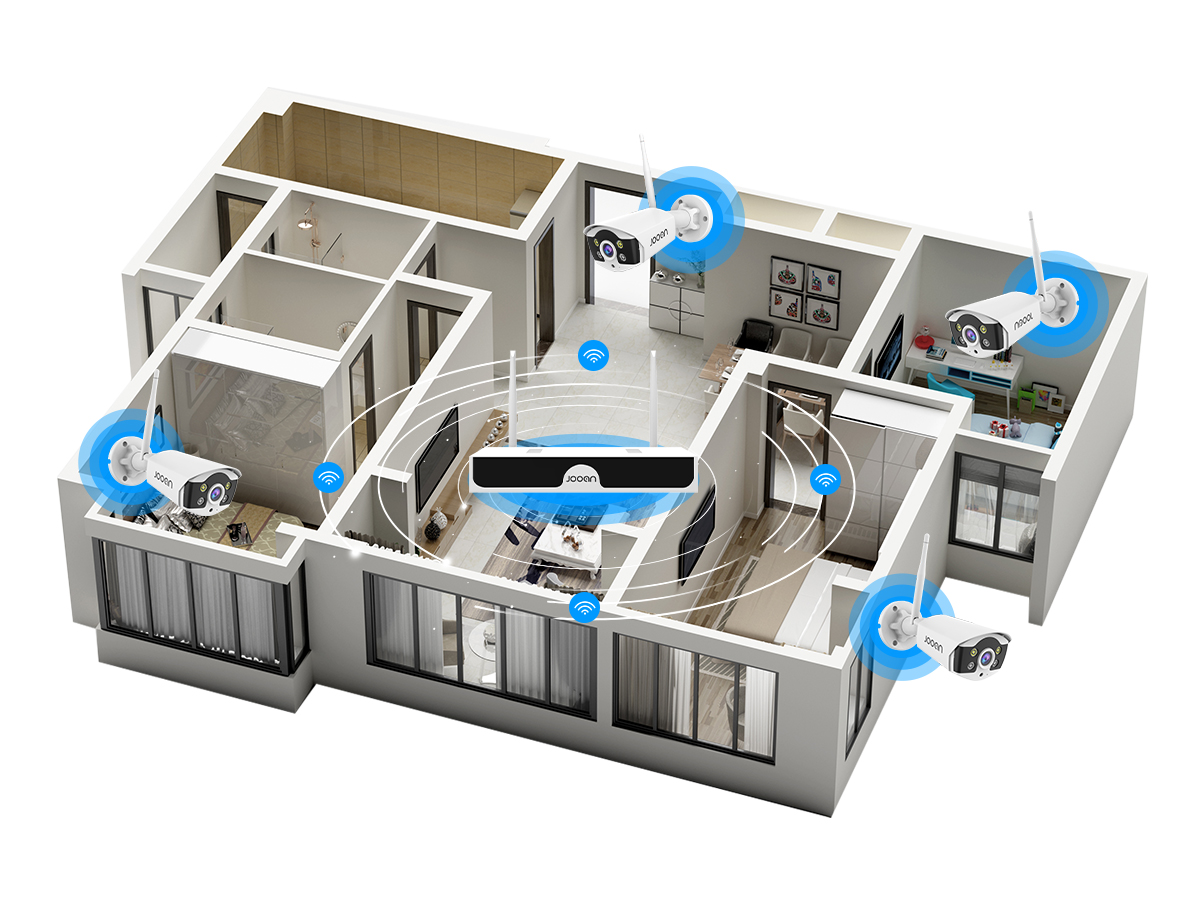
Обнаружение гуманоидов и оповещения по электронной почте
Когда камера обнаруживает движения гуманоидов, система отправляет сигнал тревоги (показать сообщение в приложение, отправить электронное письмо, системный зуммер), уменьшая количество ложных срабатываний и повышая точность обнаружения. Вы можете знать, что кто-то приближается к вашему дому в любое время и в любом месте.

Умное цветное ночное видение
Когда ночью срабатывает будильник, камера автоматически включает белый свет, чтобы увеличить экспозицию, предоставляя вам цветные изображения без потери каких-либо деталей.

Настоящее двустороннее аудио
В эту камеру встроен микрофон и динамик, вы можете свободно слышать и разговаривать с кем-то, кто находится перед камерой видеонаблюдения, через приложение для телефона.

IP66 Водонепроницаемый
Он может выдерживать суровые погодные условия, включая дождь, снег, сильный холод и жару (-10 ℃ +-50 ℃).

Широкий угол и большие расстояния
Широкоугольный объектив 75 градусов 3,6 мм, ИК-расстояние до 30 м

Удаленный просмотр и мульти-платформа
Загрузите приложение «EseeCloud» из Google Play / APP Store и добавьте устройства с помощью автоматического поиска или сканирования идентификатора устройства NVR для просмотра видео с камер.
Приложение Удаленный доступ поддерживает Windows, Android, IOS.
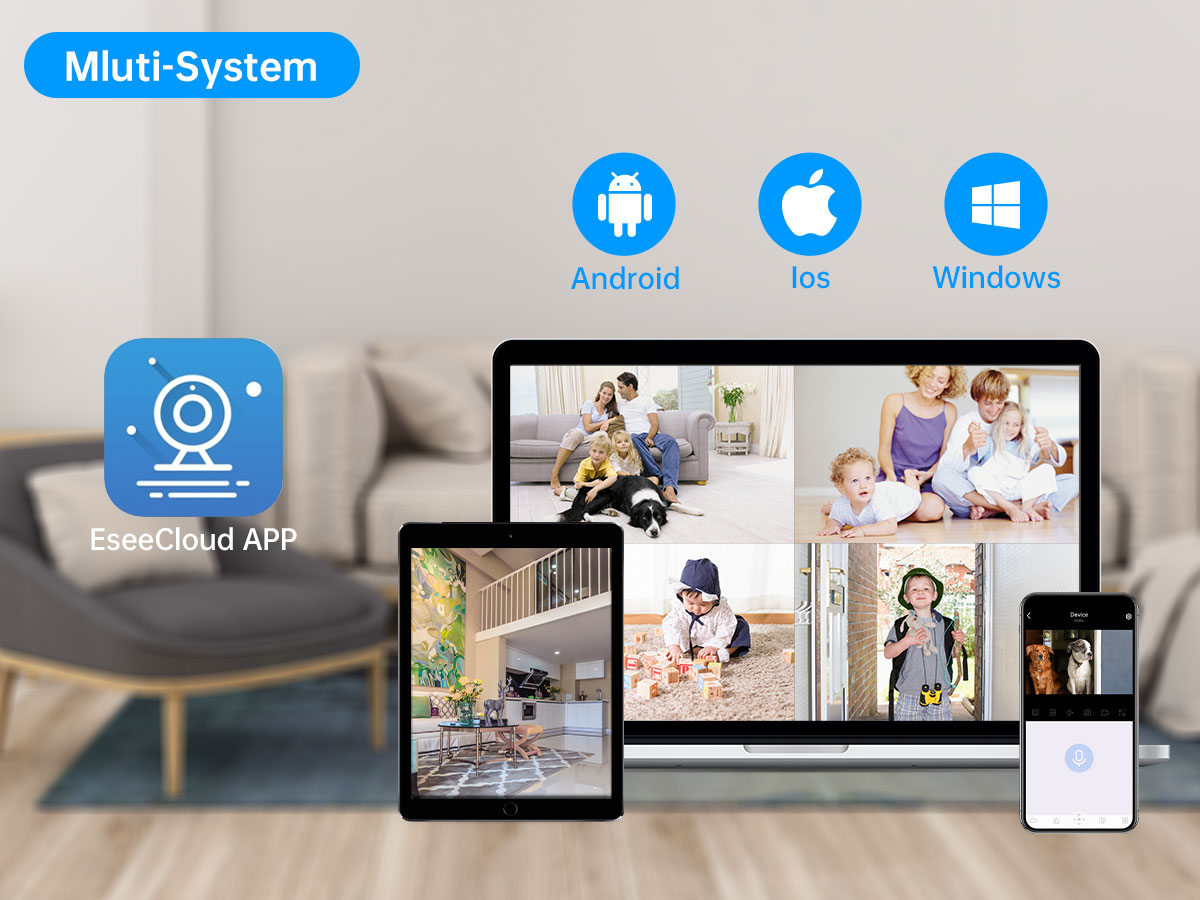

Хранение жестких дисков и Облачное хранилище
Мы рекомендуем использовать От 1 до 2 лет мониторинг жестких дисков. Спецификация интерфейса составляет 3,5 дюйма SATA II, и для жестких дисков емкостью более 2 ТБ используется источник питания 12 В 3 А или выше.
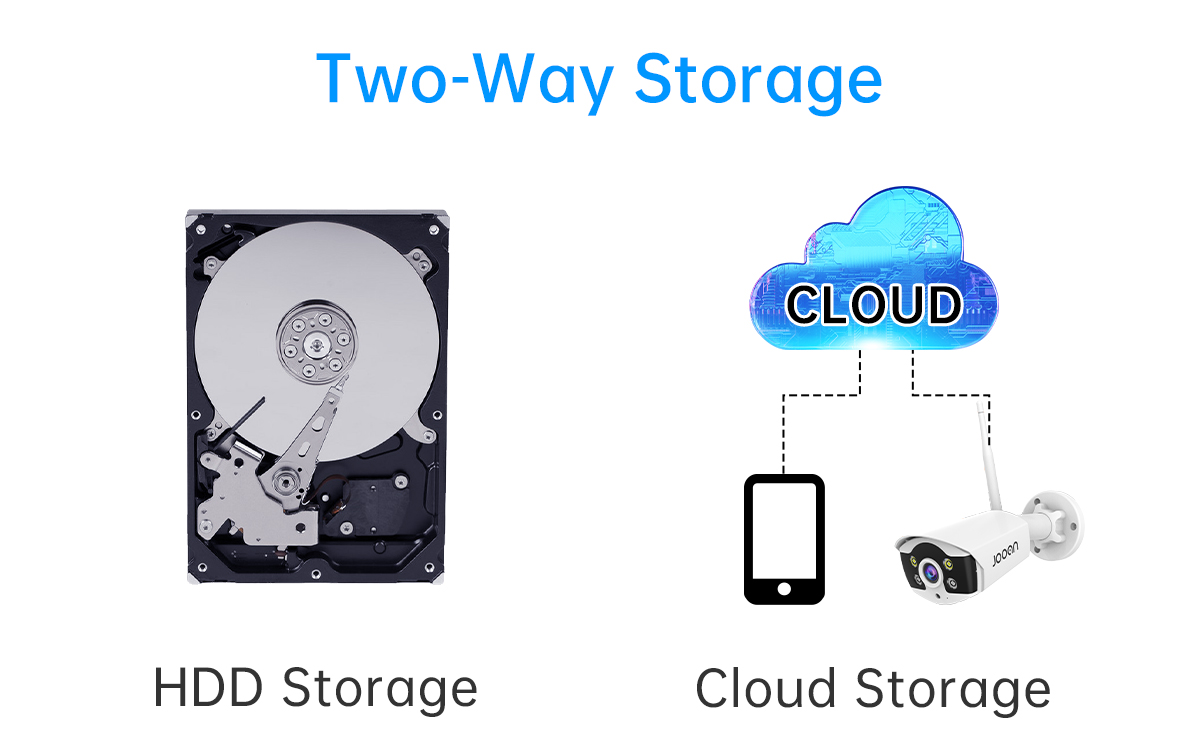

Мулти языки системы
Эта система поддерживает английский, русский, французский, итальянский, испанский, корейский, японский, португальский, тайский, персидский, вьетнамский языки.
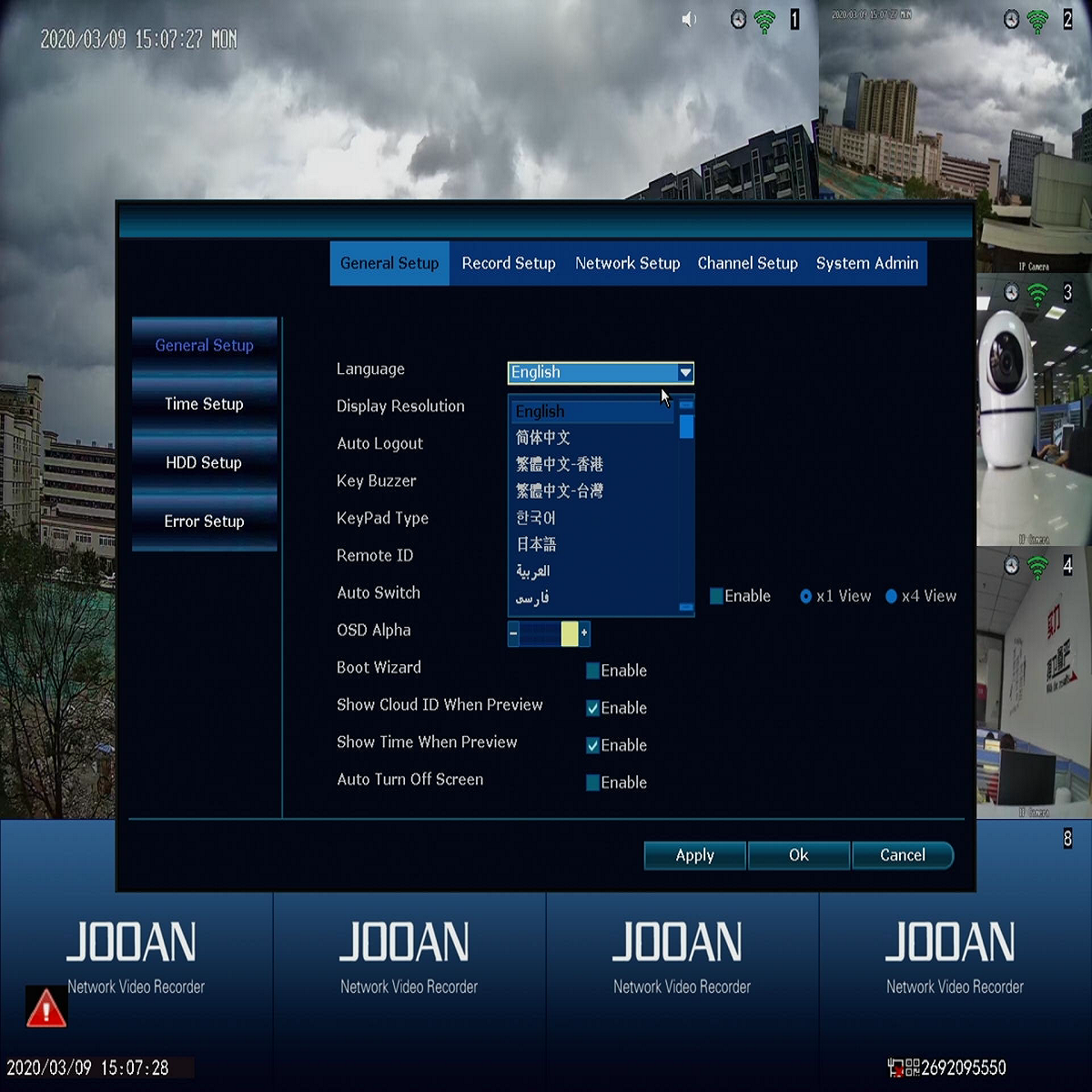
Детали продукта

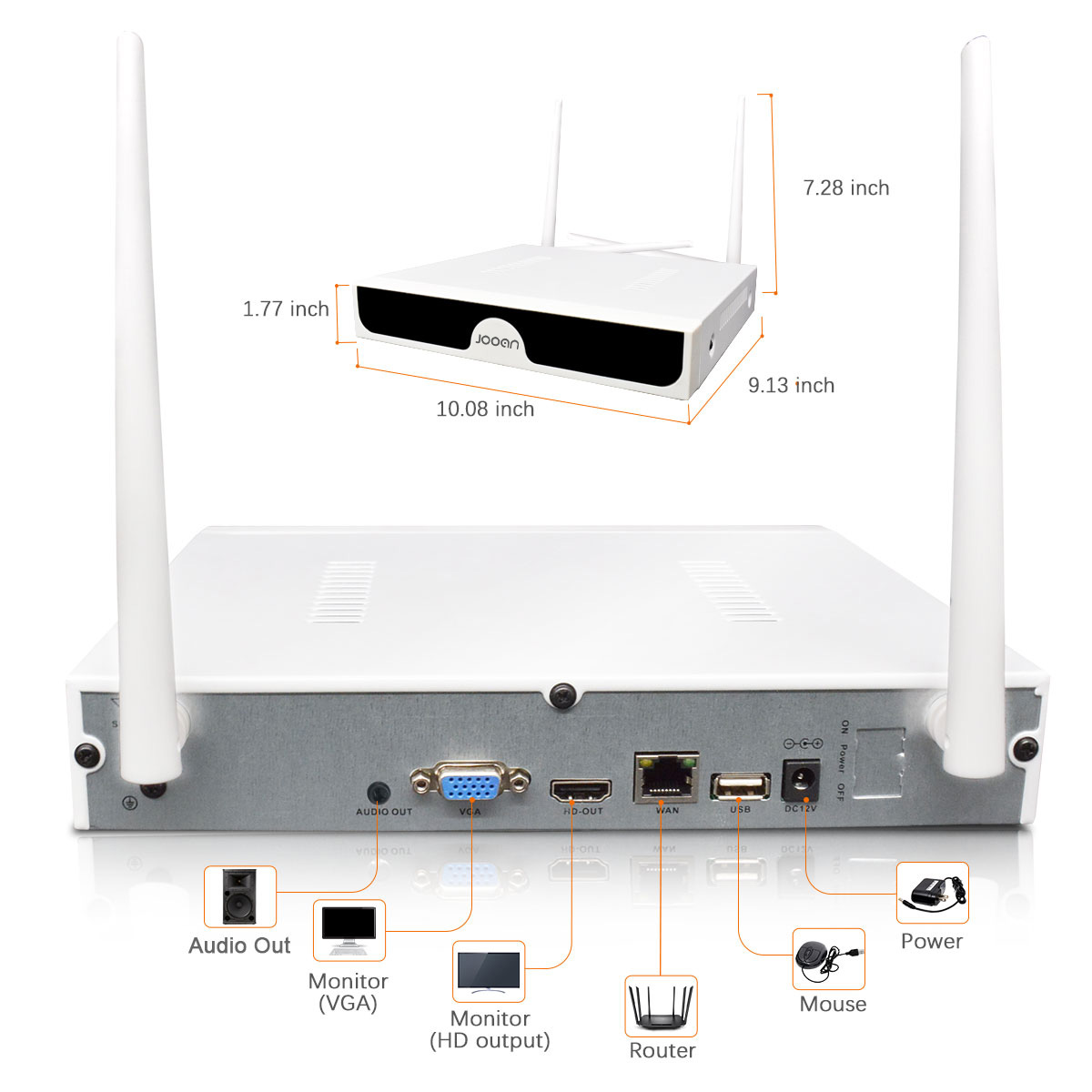
Простота установки, подключи и играй
Его можно быстро и легко настроить. Мгновенно просматривать видео в реальном времени с помощью компьютера, планшета или телефона из любого места. Не нужны дополнительные силовые кабели, адаптеры или переключатели.

Кабель питания Cmaera длиной 3 м/9,8 Фута, Автоматическое Сопряжение

Сжатие видео H.265 +
H.265 Более четкое разрешение HD обеспечивает наилучшее качество изображения при более низкой скорости передачи данных, экономя место для хранения.
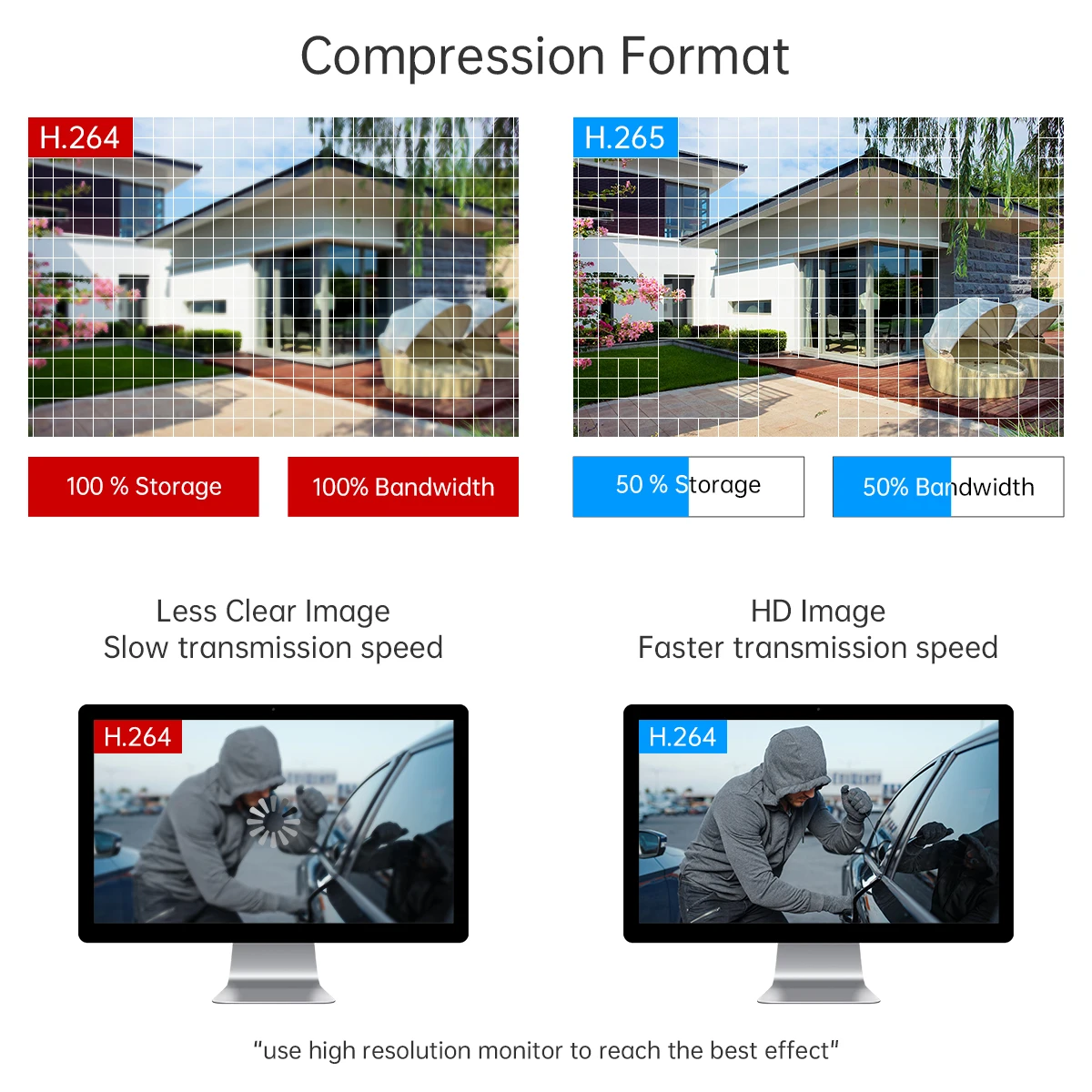
Установите способы жесткого диска
Ослабьте винты, которые крепят крышку коробки-> Продвиньте крышку вперед до конца и снимите ее-> Подключите жесткий диск к системе DVR-> Вставьте винт, чтобы зафиксировать жесткий диск-> задняя крышка и установите винт.
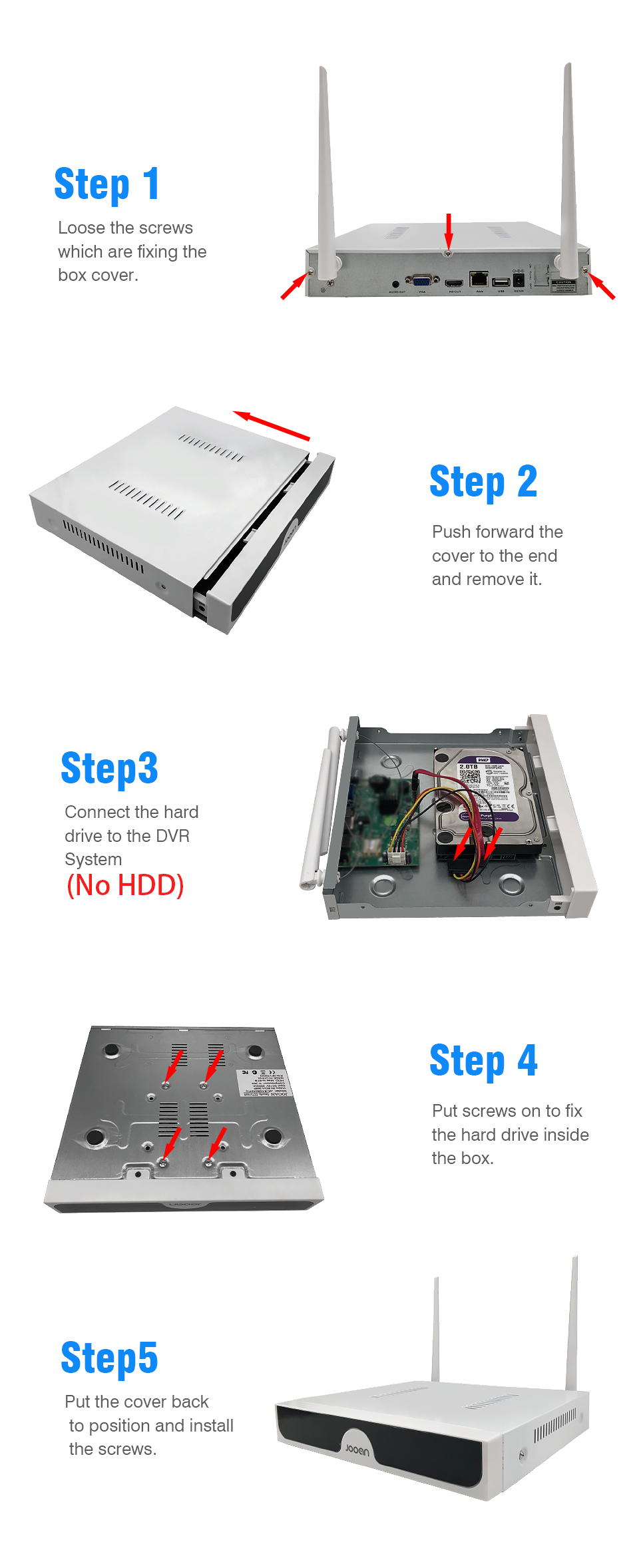
Легкая установка

Антенный удлинитель Подарки
Мы предлагаем антенный удлинитель в подарок, чтобы улучшить силу сигнала и качество сигнала.

10-канальный сетевой видеорегистратор 4/6/8 камеры, включая
Пакет Включая
10-канальный 3-мегапиксельный/5-мегапиксельный сетевой видеорегистратор * 1
Камера 3MP/5MP * 4/6/8
Источник питания NVR * 1
Блок питания камеры * 4/6/8
Мышь * 1
Сетевой кабель * 1
Винтовая сумка * 4
Антенна * 1
Предупреждение Карта * 1
Кабель HDMI * 1
Руководство * 1
Жесткий диск: Нет/1T/2T на выбор

Маршрутизатор JOOAN IPC (не входит в комплект, приобретается отдельно)
Ретранслятор для расширения диапазона Wi-Fi для беспроводной системы домашней камеры видеонаблюдения (не входит в комплект, приобретается отдельно)
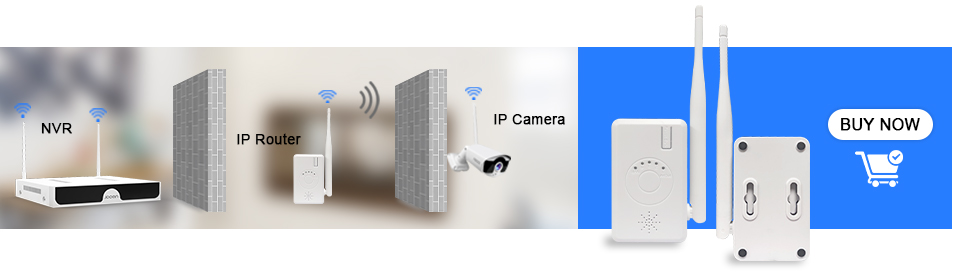
Часто задаваемые вопросы
Вопрос:Сколько камер он поддерживает? Качество есть? Задержка?
О: Этот сетевой видеорегистратор является 10-канальным сетевым видеорегистратором, это означает, что вы можете подключить до 10 камер. В некоторых случаях задержка составляет около 1 секунды, это изменяется в зависимости от качества сигнала. Качество хорошее, задержка не большая.
Вопрос:Может ли этот сетевой видеорегистратор работать с другими PTZ-камерами?
О: Этот сетевой видеорегистратор работает только с камерой Jooan в наборе и 3-Мегапиксельной PTZ-камерой jooan. Для получения более подробной информации свяжитесь с нами.
Вопрос:Подключается ли регистратор к Интернету через Wi-Fi без кабеля LAN? И можете настроить его удаленно?
О: Да, просто установите Eseecloud на свой телефон, подключите свой сетевой видеорегистратор к сети через сетевой кабель или Wi-Fi. Добавьте сетевой видеорегистратор в приложение Eseecloud. Затем вы можете удаленно контролировать на своем телефоне ~
Вопрос:Какой первый пароль администратора?
О: Имя пользователя по умолчанию-«Admin», пароль по умолчанию-NULL, то есть пусто.
Если вы установили личный пароль, но забыли его, пожалуйста, свяжитесь с нами, чтобы получить метод сброса.
Вопрос:Когда жесткий диск заполнен, что мне делать
О: Наш видеорегистратор поддерживает от 500 ГБ до 6 ТБ. Мы рекомендуем от 1 ТБ до 2 ТБ. Если жесткий диск заполнен, новые записи автоматически перезаписывают предыдущие записи. Если вам нужны предыдущие записи, пожалуйста, сделайте резервную копию на U-диск.
Вопрос:Камеры беспроводные? Работают ли они с кабелем, аккумулятором или батареями?
A: Эта камера подключается к сетевому видеорегистраторУ через Wi-Fi. Но им необходимо питание от постоянного тока. Поэтому нужен источник питания.
Вопрос:Подключается по схеме к телевизору через кабель HDMI. Включен телевизор, картинка не отображается. Что мне делать?
О: Пожалуйста, проверьте, изменился ли ваш телевизор на модель HDMI. Затем проверьте размер экрана. Мы предлагаем 19-40 дюймов. Для получения более подробной информации свяжитесь с нами.
Вопрос:Могу ли я удаленно просматривать видео на своем ПК и смартфоне?
О: Да, вы можете легко получать прямую трансляцию или воспроизводить видео через бесплатное приложение IP Pro3 или EseeCloud на устройствах iOS и Android, через бесплатное приложение EseeCloud на Windows или Mac.
Вопрос:Когда я подключаю все камеры, некоторые камеры не подключены. что мне делать
А: Пожалуйста, нажмите и удерживайте светочувствительность, чтобы увидеть, горит ли инфракрасный свет камеры. Затем щелкните правой кнопкой мыши-> Управление видео-> Удалить камеру, которая не работает. Поставьте камеру близко к сетевому видеорегистраторУ и включите питание На нем, затем нажмите кнопку сброса камеры 10 секунд или дольше, чтобы восстановить заводские настройки. Последнее использование функции «беспроводное добавление», чтобы добавить ее в NVR. подробнее, свяжитесь с нами.
<span class=»SnowProductCharacteristics_SnowProductCharacteristicsItem__titleContent__534v9″>Название бренда</span>
JOOAN
<span class=»SnowProductCharacteristics_SnowProductCharacteristicsItem__titleContent__534v9″>Номер модели</span>
wireless camera
<span class=»SnowProductCharacteristics_SnowProductCharacteristicsItem__titleContent__534v9″>Происхождение</span>
Китай
<span class=»SnowProductCharacteristics_SnowProductCharacteristicsItem__titleContent__534v9″>Сертификация</span>
Евротест (СЕ)
<span class=»SnowProductCharacteristics_SnowProductCharacteristicsItem__titleContent__534v9″>Разрешение</span>
1440 P
<span class=»SnowProductCharacteristics_SnowProductCharacteristicsItem__titleContent__534v9″>Платформа системы умного дома</span>
NONE
<span class=»SnowProductCharacteristics_SnowProductCharacteristicsItem__titleContent__534v9″>Длина кабеля</span>
Нет
<span class=»SnowProductCharacteristics_SnowProductCharacteristicsItem__titleContent__534v9″>Пк камера</span>
4 ШТ.
<span class=»SnowProductCharacteristics_SnowProductCharacteristicsItem__titleContent__534v9″>Пк камера</span>
6 шт.
<span class=»SnowProductCharacteristics_SnowProductCharacteristicsItem__titleContent__534v9″>Video Compression</span>
H.265+ Video Surveillance
<span class=»SnowProductCharacteristics_SnowProductCharacteristicsItem__titleContent__534v9″>Power Supply</span>
12V
<span class=»SnowProductCharacteristics_SnowProductCharacteristicsItem__titleContent__534v9″>Waterproof Camera</span>
IP66 Waterproof IP Camera
<span class=»SnowProductCharacteristics_SnowProductCharacteristicsItem__titleContent__534v9″>Camera Feature</span>
3.0MP,Wireless,Metal Shell ,Indoor/Outdoor; Day &amp; Night
<span class=»SnowProductCharacteristics_SnowProductCharacteristicsItem__titleContent__534v9″>Hard Disk</span>
None/1T/2T for Select
<span class=»SnowProductCharacteristics_SnowProductCharacteristicsItem__titleContent__534v9″>NVR</span>
10CH NVR
<span class=»SnowProductCharacteristics_SnowProductCharacteristicsItem__titleContent__534v9″>HDD Interface</span>
3.5SATA, Support 500GB up to 4TB
<span class=»SnowProductCharacteristics_SnowProductCharacteristicsItem__titleContent__534v9″>Camera builts microphone</span>
IP Camera Audio In
<span class=»SnowProductCharacteristics_SnowProductCharacteristicsItem__titleContent__534v9″>Type</span>
Wireless CCTV System
На сегодняшний день доступность устройств для видеонаблюдения и их популярность достигли невиданных высот. Благодаря динамичному развитию технологий, их функциональность постоянно совершенствуется. Одним из самых востребованных продуктов на рынке является IP камера, способная предоставить широкий набор возможностей для обеспечения вашей безопасности.
Несмотря на то, что в основном эти устройства применяются в области видеонаблюдения, они также нашли применение в других сферах, таких как домашняя безопасность, охрана рабочих помещений и торговых площадок. В связи с этим, необходимо знать, как правильно настроить и использовать IP камеру для достижения максимальной эффективности.
В данной статье представлено полное практическое руководство по настройке и использованию IP камеры от Jooan. Здесь вы узнаете основные принципы работы устройства, научитесь настраивать его с учетом ваших потребностей и получите советы по оптимальному использованию всех его функций. Главная цель статьи — помочь вам освоиться с устройством и максимально использовать все его возможности без лишнего головной боли и временных затрат.
В данном разделе мы рассмотрим важные аспекты и особенности Jooan IP камеры, имеющей широкий спектр функционала и возможностей. С помощью данного устройства вы сможете в полной мере оценить все его преимущества и успокоиться за безопасность ваших владений.
1. Качество изображения
Одной из главных особенностей Jooan IP камеры является высокое качество изображения. Благодаря использованию передовых технологий и высокоточных оптических компонентов, данное устройство способно обеспечить четкость и детализацию изображения на самом высоком уровне. Великолепное разрешение и насыщенные цвета позволят вам видеть каждую мельчайшую деталь даже в условиях низкой освещенности.
2. Удобство использования
Jooan IP камера отличается простотой и интуитивно понятным интерфейсом, что делает ее использование максимально удобным для пользователя. Наличие мобильного приложения позволяет вам удаленно контролировать и настраивать камеру, получать уведомления о движении или других событиях за пределами вашего дома или офиса. Компактный и элегантный дизайн устройства не только обеспечивает его стильный внешний вид, но и позволяет установить камеру в любом удобном для вас месте.
Обратите внимание: перед началом использования Jooan IP камеры рекомендуется внимательно ознакомиться с инструкцией по установке и настройке данного устройства, чтобы извлечь максимальную пользу от его возможностей и функций.
Внешний вид и характеристики камеры
Для того, чтобы полноценно использовать и настроить IP-камеру Jooan, необходимо знать ее внешний вид и основные характеристики. Описание внешнего вида позволяет ознакомиться с общим впечатлением от камеры и определить ее возможности и функции без подробной инструкции.
Основная часть камеры представляет собой компактное устройство, обычно выполненное из прочного пластика или металла. Корпус IP-камеры может быть различной формы: кубической, цилиндрической или плоской. Она также может иметь интегрированную антенну или разъем для подключения внешней антенны для улучшения качества сигнала.
Важной характеристикой камеры является наличие объектива, через который происходит съемка. Объектив может быть фиксированным или изменяемым, что позволяет регулировать угол обзора и зумирование. Разрешение объектива влияет на качество изображения и может варьироваться от стандартного до высокого разрешения.
Камера также может быть оснащена подсветкой, что позволяет получать качественные изображения даже в условиях недостаточной освещенности. Оптический zoom или digital zoom дает возможность увеличить изображение для более детального рассмотрения объектов.
Дополнительные характеристики камеры могут включать наличие микрофона и динамика для двусторонней аудиосвязи, слот для карты памяти для локальной записи, возможность подключения по проводной или беспроводной сети, наличие защиты от пыли и влаги для использования внутри помещений или на открытом воздухе.
Разные модели камер могут иметь различные дизайнерские решения, цветовые варианты и крепления для установки на стену, потолок или другую поверхность. Такое разнообразие дает возможность выбрать наиболее подходящую камеру, которая сочетается с интерьером или соответствует специфическим требованиям и задачам наблюдения.
Технические характеристики
В данном разделе представлены описания и параметры, которые относятся к технической составляющей Jooan IP камеры. Здесь вы найдете информацию о функциях и возможностях данного устройства, которые позволяют осуществлять наблюдение и запись видео высокого качества.
Разрешение: У IP камеры Jooan имеется возможность записи и передачи видео с различными разрешениями, включая высокое разрешение HD или Full HD. Такое качество позволяет получить четкие и детальные изображения.
Угол обзора: Одной из ключевых характеристик Jooan IP камеры является ее угол обзора. Он определяет область, которую может охватить камера и зависит от спецификаций модели. Большой угол обзора обеспечивает более широкую площадь видимости.
Ночное видение: Jooan IP камеры имеют встроенную функцию ночного видения, которая позволяет видеть в темноте без использования дополнительного освещения. Благодаря специальным инфракрасным диодам, камера способна записывать и передавать видео высокого качества даже в условиях низкой освещенности.
Двусторонняя аудиосвязь: Одной из дополнительных функций Jooan IP камер является возможность двусторонней аудиосвязи. Это позволяет вам не только наблюдать за происходящим, но и общаться с людьми, находящимися в кадре, при помощи встроенного микрофона и динамика.
Подключение к сети: Jooan IP камеры поддерживают беспроводное подключение к Wi-Fi сети, что обеспечивает удобство установки и использования. Они также имеют возможность подключения по Ethernet-кабелю для стабильного и надежного соединения.
Это лишь некоторые из технических характеристик Jooan IP камеры, которые делают ее незаменимым инструментом для наблюдения и безопасности в различных ситуациях. Они предоставляют функциональность и гибкость, которая позволяет применять их в различных сценариях, от домашней безопасности до бизнес-наблюдения.
Подготовка к использованию сетевой камеры: важные этапы
Перед использованием сетевой камеры необходимо провести ряд подготовительных мероприятий, чтобы обеспечить корректную работу и максимальную функциональность устройства вам потребуется:
| 1. | Выбрать наиболее подходящее место установки камеры, учитывая требования к обзору и видимости, а также обеспечивая надежное крепление камеры. |
| 2. | Установить сетевую камеру на стабильную и надежную поверхность, принимая во внимание физическую структуру помещения и другие факторы, которые могут повлиять на итоговое качество изображения. |
| 3. | Подключить сетевую камеру к вашей локальной сети, следуя инструкциям по настройке подключения. |
| 4. | Настроить параметры камеры, обеспечивая оптимальный уровень контрастности, яркости и разрешения для детализации изображения. |
| 5. | Установить необходимое программное обеспечение для управления камерой и просмотра видеозаписей, при необходимости произвести обновление или настройку соответствующего программного обеспечения. |
| 6. | Протестировать работу сетевой камеры, убедившись в корректности ее функционирования и качестве передаваемого изображения. |
Правильная подготовка к использованию IP-камеры способствует эффективной работе устройства и обеспечивает высокое качество просмотра видеозаписей. Используя вышеперечисленные шаги, вы сможете максимально настроить и использовать сетевую камеру для своих потребностей.
Выбор оптимального места размещения камеры
Один из ключевых аспектов достижения эффективной работы IP-камеры Jooan заключается в правильном выборе места для ее размещения. Корректное размещение камеры обеспечивает максимальное охватывание необходимой зоны наблюдения, улучшает качество получаемых изображений и обеспечивает защиту от возможного повреждения или несанкционированного доступа.
Охват зоны наблюдения
Перед выбором конкретного места для размещения камеры необходимо определить области, которые требуется охватить. Необходимо учитывать ряд факторов, таких как размеры помещения, препятствия в виде стен, мебели или других предметов, которые могут снижать качество изображения. Важно также учесть, что разные типы камер имеют разные углы обзора, а некоторые даже позволяют изменять угол обзора.
Установка и защита от повреждений
Помимо охвата зоны наблюдения, необходимо обратить внимание на защиту камеры от повреждений или потенциального порушения конфиденциальности. Рекомендуется устанавливать камеру на высоте, недоступной для несанкционированного доступа. Также следует убедиться, что камера установлена на надежной поверхности и защищена от попадания влаги или пыли, если это необходимо для конкретных условий эксплуатации.
При выборе оптимального места размещения камеры Jooan необходимо учесть все аспекты, связанные с обеспечением необходимого охвата зоны наблюдения, удобной установкой и защитой от повреждений. Только правильное размещение камеры обеспечит ее эффективную работу и качественное наблюдение.
Проверка системных требований
Перед приступлением к настройке и использованию IP-камеры Jooan необходимо убедиться в соответствии вашей системы требованиям, предъявляемым к данному устройству. Проверка системных требований позволит вам избежать возможных проблем и обеспечить стабильную работу камеры.
Операционная система
Для полноценной работы IP-камеры Jooan рекомендуется использовать операционные системы семейства Windows или macOS. Также возможна поддержка Linux и некоторых других ОС. Важно убедиться, что ваша операционная система совместима с Jooan IP-камерой.
Процессор и оперативная память
Для обеспечения плавной и эффективной работы IP-камеры рекомендуется наличие процессора с минимальной тактовой частотой и достаточным объемом оперативной памяти. Чем выше производительность вашего процессора и объем оперативной памяти, тем более качественное изображение и стабильную передачу видео вы сможете получить.
| Минимальные системные требования | Рекомендуемые системные требования |
|---|---|
| Процессор: 1,0 ГГц | Процессор: 2,4 ГГц или выше |
| Оперативная память: 1 ГБ | Оперативная память: 4 ГБ или выше |
Необходимо отметить, что системные требования могут варьироваться в зависимости от модели IP-камеры Jooan. Для более точной информации о необходимых характеристиках вашей системы, обратитесь к документации или официальному сайту производителя.
Настройка видеокамеры IP
В данном разделе рассмотрим основные шаги и рекомендации по настройке видеокамеры IP. Эта процедура позволяет использовать камеру для наблюдения за объектами и записи видео с помощью сетевого соединения.
Перед началом процесса рекомендуется установить все необходимые компоненты и подготовить камеру для подключения к сети. Для успешной настройки камеры важно использовать надежное интернет-соединение и правильно настроить сетевые параметры камеры.
Шаги настройки могут различаться в зависимости от конкретной модели и производителя, поэтому перед началом следует ознакомиться с инструкцией к вашей видеокамере IP.
Распакуйте камеру и проверьте наличие всех комплектующих деталей, включая антенну Wi-Fi (если применимо). Подключите камеру к источнику питания и подключите ее к компьютеру или маршрутизатору с помощью сетевого кабеля.
После физического подключения приступите к настройке сетевых параметров. Создайте сильный пароль для доступа к камере и установите его. Задайте IP-адрес, подсеть и шлюз по умолчанию для камеры. Выберите нужный порт и тип протокола для видеопотока.
После того как сетевые параметры настроены, можно приступать к подключению камеры к сети Интернет. Если используется проводное подключение, подключите сетевой кабель к модему или маршрутизатору. Если же используется беспроводное подключение, настройте Wi-Fi параметры, подключите камеру к вашей сети Wi-Fi и проверьте стабильность подключения.
После завершения всех настроек и подключений, проверьте работоспособность камеры. Перейдите к настройкам программного обеспечения или веб-интерфейсу камеры для доступа к видеопотоку и настройке расширенных функций, таких как движение и запись видео.
- Проверьте качество видео и изображения
- Установите необходимые параметры записи и хранения видеофайлов
- Настройте уведомления о движении и другие оповещения
- Ознакомьтесь с возможностями удаленного доступа к камере через смартфон или компьютер
При правильной настройке и использовании IP камеры вы сможете надежно обеспечить видеонаблюдение и запись важных событий, а также удаленный доступ к видеопотоку в любое удобное время и место.
Подключение устройства к сети
Первым шагом является определение соответствующих параметров подключения. Выберите соответствующую сеть, к которой вы хотите подключиться, и получите следующую информацию: имя сети (SSID), тип и пароль безопасности. Это необходимо для дальнейшей настройки камеры.
Затем, используя кабель Ethernet, подключите IP-камеру к маршрутизатору или коммутатору. Удостоверьтесь, что устройство подключено к питанию и включено. Отследите индикаторы на камере и дождитесь установления соединения и нормальной работы.
Теперь вы можете приступить к проведению процедуры настройки сетевых параметров. Для этого воспользуйтесь программным обеспечением, предоставленным производителем камеры. Запустите программу и следуйте инструкциям, вводя необходимые параметры подключения: имя сети, тип безопасности и пароль.
После успешной настройки сетевых параметров, ваша IP-камера будет подключена к сети и готова к использованию. Для проверки, установите соединение с удаленным устройством (например, смартфоном или компьютером) и проверьте доступность видеопотока. В случае успешного подключения, вы сможете получить доступ к видео и управлять устройством через приложение или веб-интерфейс.
| Шаги подключения к сети: |
|---|
| 1. Определите параметры сети |
| 2. Подключите камеру к сети |
| 3. Установите сетевые параметры |
| 4. Проверьте доступность видеопотока |
Установка программного обеспечения для управления камерой
В данном разделе рассмотрим процесс установки необходимого программного обеспечения, которое позволит вам полноценно управлять камерой и получать доступ к ее функционалу. Следуя представленным инструкциям, вы сможете настроить ПО без особых сложностей и начать использовать камеру в своих целях.
Шаг 1: Скачивание программы
Первым шагом необходимо скачать программное обеспечение для управления камерой. Для этого зайдите на официальный веб-сайт производителя и перейдите в раздел загрузок. Найдите подходящую версию программы для вашей операционной системы и скачайте ее на ваш компьютер.
Шаг 2: Установка программы
После того, как загрузка программы завершилась, откройте загруженный файл и запустите процесс установки. В ходе установки следуйте указаниям мастера установки, выбирая необходимые опции и настройки. По окончании установки, программа будет готова к использованию.
Теперь у вас есть все необходимые инструменты для управления вашей камерой. С помощью программы вы сможете осуществлять настройку различных параметров, просматривать и записывать видео, а также получать доступ к дополнительным функциям и возможностям вашей камеры.
Создание учетной записи и пароля
В данном разделе рассмотрим процесс создания учетной записи и настройки пароля для использования вашей IP камеры Jooan.
Перед началом работы с камерой рекомендуется создать уникальную учетную запись и установить надежный пароль, чтобы обеспечить безопасность системы.
Для создания учетной записи вам потребуется заполнить несколько обязательных полей, включающих в себя информацию о имени пользователя, электронной почты и пароле.
- Имя пользователя: выберите уникальное имя, которое будет использоваться для входа в систему. Избегайте использования общих имен и используйте комбинацию букв, цифр и специальных символов для обеспечения безопасности.
- Электронная почта: предоставьте действующий адрес электронной почты для связи и восстановления учетных данных в случае необходимости.
- Пароль: выберите надежный пароль, состоящий из минимум шести символов, включающих в себя комбинацию букв верхнего и нижнего регистра, цифр и специальных символов.
После заполнения всех полей и успешного создания учетной записи, рекомендуется зарегистрировать новый пароль в надежном месте или использовать специальные программы для хранения паролей.
Теперь у вас есть уникальная учетная запись и надежный пароль для доступа к функциям и настройкам вашей Jooan IP камеры.
Использование сетевой камеры Jooan
В данном разделе мы рассмотрим основные принципы и возможности использования сетевых камер Jooan. Безусловно, сетевые камеры становятся все более востребованными среди пользователей благодаря своей простоте установки, гибкости настроек и высокому качеству видео. Подобные устройства широко используются как для домашней безопасности, так и в офисах или коммерческих сооружениях.
Сетевые камеры Jooan позволяют осуществлять удаленное наблюдение за объектом, зафиксировать важные события, вести видеонаблюдение в реальном времени и сохранять записи на внешние носители информации. Кроме того, они поддерживают функцию двусторонней аудиосвязи, что позволяет поддерживать контакт с присутствующими в помещении.
Для начала работы с сетевыми камерами от Jooan необходимо правильно установить и настроить устройство. Воспользуйтесь соответствующей инструкцией по установке, чтобы разобраться в технических деталях подключения, настройки сетевых параметров и выбора оптимальных режимов работы.
После установки и настройки сетевой камеры Jooan вам потребуется программное обеспечение для просмотра видео и управления устройством. Программа-клиент позволяет получать доступ к камере с любого компьютера или мобильного устройства, обеспечивая удобство мониторинга и управления.
Кроме того, сетевые камеры Jooan поддерживают функцию обнаружения движения, что позволяет автоматически запускать запись при наличии движения в кадре. Это удобно, когда требуется сэкономить место на носителе информации или быстро находить интересующие события в записях.
Не забывайте также о возможностях удаленного доступа к камере через Интернет. Создайте надежное подключение к устройству, чтобы в любой момент была возможность проверить безопасность дома, офиса или другого объекта в режиме реального времени.
| Основные возможности сетевых камер Jooan: | Преимущества использования сетевых камер: |
|---|---|
| Удаленное наблюдение | Простота установки |
| Фиксация важных событий | Высокое качество видео |
| Видеонаблюдение в реальном времени | Гибкие настройки |
| Сохранение записей | Функция двусторонней аудиосвязи |
| Обнаружение движения | Удаленный доступ через Интернет |
There are two connection options in Camlytics smart camera software for Windows PC to login and view your Jooan IP camera. Those are automatic discovery (you’ll see your camera in our software) and manual discovery (without camera website).
If you cannot find your Jooan CCTV camera in the left section or it isn’t working with Camlytics software app, click «Manual» in Discovery section to setup your Jooan cameras with direct RTSP or HTTP stream URL.
If you could not connect your camera, please refer to the documentation
You can connect Jooan to Camlytics to add the following video analytics capabilities to your camera:
| Model | Protocol | Path | Port |
|---|---|---|---|
|
144 |
http:// | snapshot.jpg?user=[USERNAME]&pwd=[PASSWORD]&strm=[CHANNEL] | 80 |
|
150 |
http:// | snapshot.jpg?user=[USERNAME]&pwd=[PASSWORD]&strm=[CHANNEL] | 80 |
|
2010 |
http:// | snapshot.jpg?user=[USERNAME]&pwd=[PASSWORD]&strm=[CHANNEL] | 80 |
|
241 |
http:// | snapshot.jpg?user=[USERNAME]&pwd=[PASSWORD]&strm=[CHANNEL] | 80 |
|
242 |
http:// | snapshot.jpg?user=[USERNAME]&pwd=[PASSWORD]&strm=[CHANNEL] | 80 |
|
243 |
http:// | snapshot.jpg?user=[USERNAME]&pwd=[PASSWORD]&strm=[CHANNEL] | 80 |
|
244 |
http:// | snapshot.jpg?user=[USERNAME]&pwd=[PASSWORD]&strm=[CHANNEL] | 80 |
|
703 |
rtsp:// | /user=admin_password=tlJwpbo6_channel=1_stream=0.sdp | 554 |
|
703 hrb |
rtsp:// | /user=admin_password=D1ppAle1_channel=1_stream=1.sdp | 554 |
|
703 hrb |
rtsp:// | /user=admin_password=tlJwpbo6_channel=1_stream=1.sdp | 554 |
|
703hrb |
rtsp:// | /user=admin_password=tlJwpbo6_channel=1_stream=0.sdp | 554 |
|
703CRB |
rtsp:// | /user=admin_password=tlJwpbo6_channel=1_stream=0.sdp | 554 |
|
703ERC |
rtsp:// | /user=admin_password=tlJwpbo6_channel=1_stream=0.sdp | 554 |
|
703ERC-T |
rtsp:// | /user=admin_password=tlJwpbo6_channel=1_stream=0.sdp | 554 |
|
703KRA |
rtsp:// | /user=admin_password=tlJwpbo6_channel=1_stream=1.sdp | 554 |
|
703KRA-T |
rtsp:// | /user=admin_password=ALny5T6n_channel=1_stream=0.sdp | 554 |
|
703KRB-T 2.0 |
rtsp:// | /user=admin_password=3DWewWT8_channel=1_stream=1.sdp | 554 |
|
703KRB-T 2mp |
rtsp:// | /user=admin_password=tlJwpbo6_channel=1_stream=0.sdp | 554 |
|
704ERC-T |
rtsp:// | /user=admin_password=tlJwpbo6_channel=1_stream=0.sdp | 554 |
|
704Yrc |
rtsp:// | /user=admin_password=tlJwpbo6_channel=1_stream=0.sdp | 554 |
|
705NRB-Z-P |
rtsp:// | /user=admin_password=d2gNs1nj_channel=1_stream=0.sdp | 554 |
|
720 |
rtsp:// | /user=admin_password=tlJwpbo6_channel=1_stream=0.sdp | 554 |
|
720P Bullet Camera |
rtsp:// | /user=admin_password=tlJwpbo6_channel=1_stream=0.sdp | 554 |
|
720P IP CAMERA |
rtsp:// | /user=admin_password=tlJwpbo6_channel=1_stream=1.sdp | 554 |
|
720P OMNIF |
rtsp:// | /user=admin_password=tlJwpbo6_channel=1_stream=0.sdp | 34567 |
|
720p PoE IP |
rtsp:// | /user=admin_password=tlJwpbo6_channel=1_stream=0.sdp | 554 |
|
734eri-p |
rtsp:// | /stream1 | 554 |
|
737NRC-T |
rtsp:// | /user=admin_password=ALny5T6n_channel=1_stream=0.sdp | 554 |
|
770 |
rtsp:// | /onvif1 | 554 |
|
Dome IP |
rtsp:// | /user=admin_password=tlJwpbo6_channel=1_stream=0.sdp | 554 |
|
ip2 |
http:// | snapshot.jpg?user=[USERNAME]&pwd=[PASSWORD]&strm=[CHANNEL] | 80 |
|
JA-700MRB-T |
rtsp:// | /onvif1 | 554 |
|
JA-700MRB-US |
rtsp:// | /onvif1 | 554 |
|
JA-700MR-W-US |
rtsp:// | /onvif1 | 554 |
|
JA703ERA-T-P |
http:// | img/snapshot.cgi?size=2 | 80 |
|
JA-703ERA-T-P |
rtsp:// | /user=admin_password=9RIuWsCE_channel=1_stream=0.sdp | 554 |
|
JA-703ERC-T |
rtsp:// | /user=admin_password=6Kc1TcES_channel=1_stream=0.sdp | 554 |
|
JA-703ERC-T |
rtsp:// | /user=admin_password=N9kl8P8f_channel=1_stream=0.sdp | 554 |
|
JA-703ERC-T |
rtsp:// | /user=admin_password=9RIuWsCE_channel=1_stream=0.sdp | 554 |
|
JA-703HRB-T-P ONVIF |
rtsp:// | /user=admin_password=tlJwpbo6_channel=1_stream=0.sdp | 554 |
|
JA-703KRA-T |
rtsp:// | /user=admin_password=tlJwpbo6_channel=1_stream=0.sdp | 554 |
|
JA-703KRA-T |
rtsp:// | /user=admin_password=N9kl8P8f_channel=1_stream=0.sdp | 554 |
|
JA-703KRA-T |
rtsp:// | /user=admin_password=5LuOvIBF_channel=1_stream=1.sdp | 554 |
|
JA-703KRA-T-mine |
rtsp:// | /user=admin_password=tlJwpbo6_channel=1_stream=0.sdp | 554 |
|
ja-703krb |
rtsp:// | /user=admin_password=tlJwpbo6_channel=1_stream=0.sdp | 554 |
|
JA-703-KRB-T-P |
rtsp:// | /user=admin_password=tlJwpbo6_channel=1_stream=0.sdp | 554 |
|
JA-703KRC-T2 (720p) |
rtsp:// | /user=admin_password=tlJwpbo6_channel=1_stream=0.sdp | 554 |
|
JA-703KR-T witrh pw |
rtsp:// | /user=admin_password=XXy7Ar9a_channel=1_stream=0.sdp | 554 |
|
ja-7114poe |
rtsp:// | /user=admin_password=tlJwpbo6_channel=1_stream=0.sdp | 554 |
|
JA-731KRD-T |
rtsp:// | /user=admin_password=4RiynpAE_channel=1_stream=1.sdp | 554 |
|
ja-733kbrt |
rtsp:// | /user=admin_password=tlJwpbo6_channel=1_stream=0.sdp | 554 |
|
ja-733krb-t |
rtsp:// | /user=admin_password=tlJwpbo6_channel=1_stream=0.sdp | 554 |
|
ja-734nrb-t-w |
http:// | snapshot.jpg?user=[USERNAME]&pwd=[PASSWORD]&strm=[CHANNEL] | 80 |
|
JA-737NRC-T-E |
rtsp:// | /user=admin_password=LSJsUR9f_channel=1_stream=1.sdp | 554 |
|
JA-737NRC-T-P |
rtsp:// | /user=admin_password=jQzITpGC_channel=1_stream=0.sdp | 554 |
|
JA-770MR |
rtsp:// | /onvif1 | 554 |
|
JA-770MR-US |
rtsp:// | /onvif1 | 554 |
|
JA-770MR-W |
rtsp:// | /onvif1 | 554 |
|
JA-770mr-W-US |
rtsp:// | /onvif1 | 554 |
|
JA-770MR-W-US |
rtsp:// | /onvif2 | 554 |
|
JA-A5-US |
rtsp:// | /onvif1 | 554 |
|
JA-A5-US |
rtsp:// | /onvif2 | 554 |
|
JA-C2C-D-US |
rtsp:// | /live/ch00_0 | 554 |
|
JA-C2C-D-US |
rtsp:// | live/ch00_0 | 554 |
|
ONVIF |
rtsp:// | /onvif1 | 554 |
|
Other |
http:// | snapshot.jpg?user=[USERNAME]&pwd=[PASSWORD]&strm=[CHANNEL] | 80 |
|
Other |
rtsp:// | live/ch00_0 | 554 |
|
PE2010 |
http:// | snapshot.jpg?user=[USERNAME]&pwd=[PASSWORD]&strm=[CHANNEL] | 80 |
|
TC-734 |
http:// | cgi-bin/view.cgi?chn=[CHANNEL]&u=[USERNAME]&p=[PASSWORD] | 80 |
|
a-a4m-d-us 720p |
rtsp:// | live/ch00_0 | 554 |
|
ja-c6 |
rtsp:// | /live/ch00_0 | 554 |
|
ja-c6c-d-us |
rtsp:// | live/ch00_0 | 554 |
|
JA-C6-M |
rtsp:// | /live/ch00_0 | 554 |
|
ja-c6m-d-us |
rtsp:// | /live/ch00_0 | 554 |
|
ja-c6m-d-us |
rtsp:// | live/ch00_0 | 554 |
|
1314 |
rtsp:// | /user=admin_password=tlJwpbo6_channel=1_stream=0.sdp | 554 |
|
144 |
rtsp:// | /stream1 | 554 |
|
734KRI |
rtsp:// | /stream1 | 554 |
|
JA-404ARA-T |
rtsp:// | /user=admin_password=tlJwpbo6_channel=1_stream=0.sdp | 554 |
|
JA-734ERI-T-P |
rtsp:// | /stream1 | 554 |
|
JA-C2-D |
rtsp:// | live/ch00_0 | 554 |
|
JA-C2M-D-US |
rtsp:// | /live/ch00_0 | 554 |
|
JA-C5M-D-EU |
rtsp:// | live/ch00_0 | 554 |
|
ja-c5m-d-us.Ian |
rtsp:// | live/ch00_0 | 554 |
|
JA-C6M-D |
rtsp:// | /live/ch00_0 | 554 |
|
ONVIF |
http:// | snapshot.jpg?user=[USERNAME]&pwd=[PASSWORD]&strm=[CHANNEL] | 80 |
|
Other |
rtsp:// | /user=admin_password=tlJwpbo6_channel=1_stream=0.sdp | 554 |
|
Other |
rtsp:// | /stream1 | 554 |
|
1080P IP Outdoor |
rtsp:// | /1 | 554 |
|
1314 |
rtsp:// | /user=[USERNAME]_password=[PASSWORD]_channel=1_stream=0.sdp | 554 |
|
703 |
rtsp:// | /user=[USERNAME]_password=[PASSWORD]_channel=1_stream=0.sdp | 554 |
|
703 hrb |
rtsp:// | /user=[USERNAME]_password=[PASSWORD]_channel=1_stream=1.sdp | 554 |
|
703CRB |
rtsp:// | /user=[USERNAME]_password=[PASSWORD]_channel=1_stream=0.sdp | 554 |
|
703ERC |
rtsp:// | /user=[USERNAME]_password=[PASSWORD]_channel=1_stream=0.sdp | 554 |
|
703ERC-T |
rtsp:// | /user=[USERNAME]_password=[PASSWORD]_channel=1_stream=0.sdp | 554 |
|
703hrb |
rtsp:// | /user=[USERNAME]_password=[PASSWORD]_channel=1_stream=0.sdp | 554 |
|
703KRA |
rtsp:// | /user=[USERNAME]_password=[PASSWORD]_channel=1_stream=1.sdp | 554 |
|
703KRA-T |
rtsp:// | /user=[USERNAME]_password=[PASSWORD]_channel=1_stream=0.sdp | 554 |
|
703KRA-T |
rtsp:// | / | 554 |
|
703KRA-T |
rtsp:// | /onvif1 | 554 |
Camlytics has no affiliation, connection, or association with Jooan products. The connection links can be incomplete, inaccurate or both. We provide no warranty that you will successfully connect using these URLs or that Jooan products are compatible with Camlytics.
